Page 1
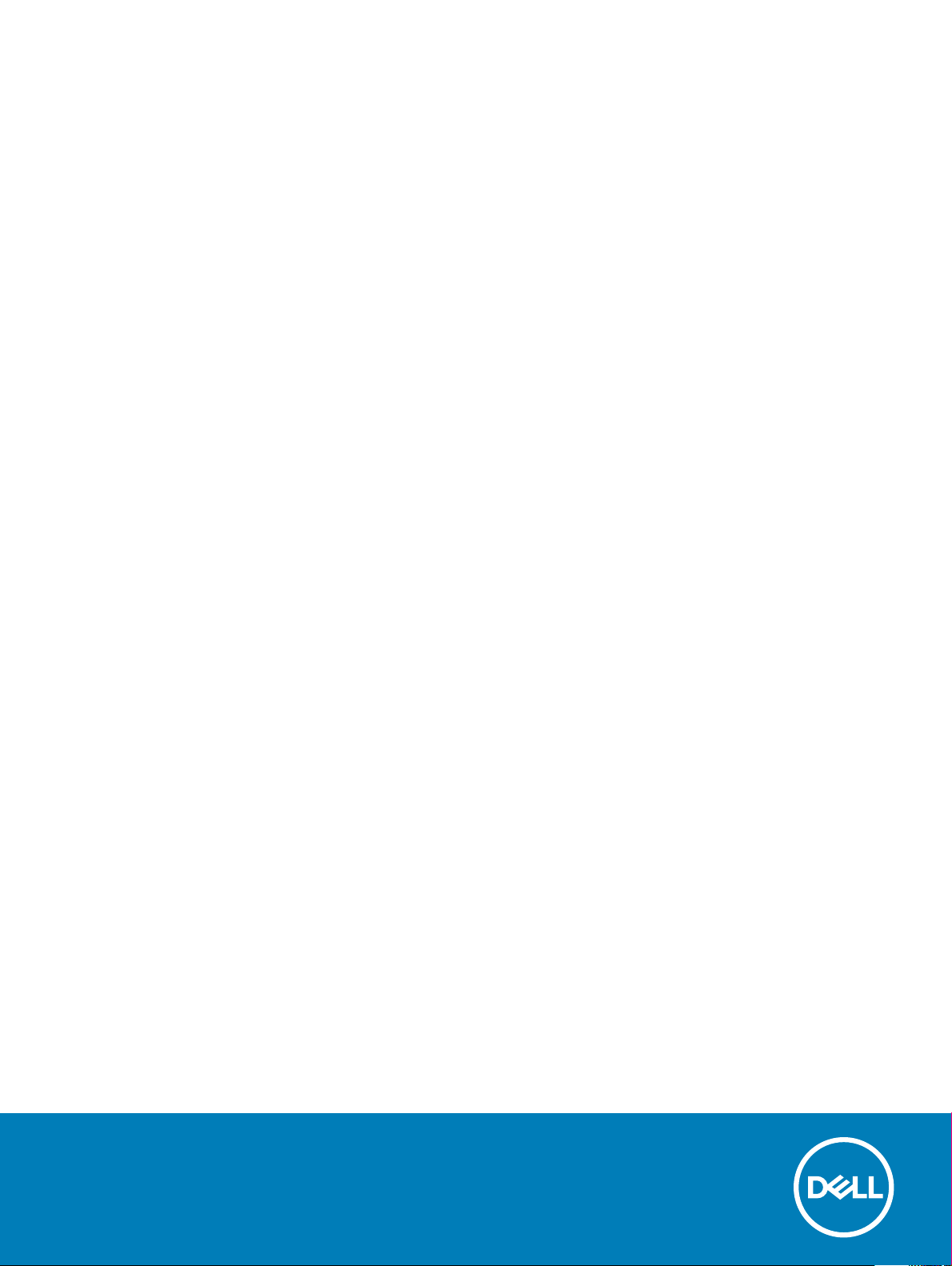
Latitude 5495
Vlasnički priručnik
Regulativni model: P72G
Regulativna vrsta: P72G003
Page 2
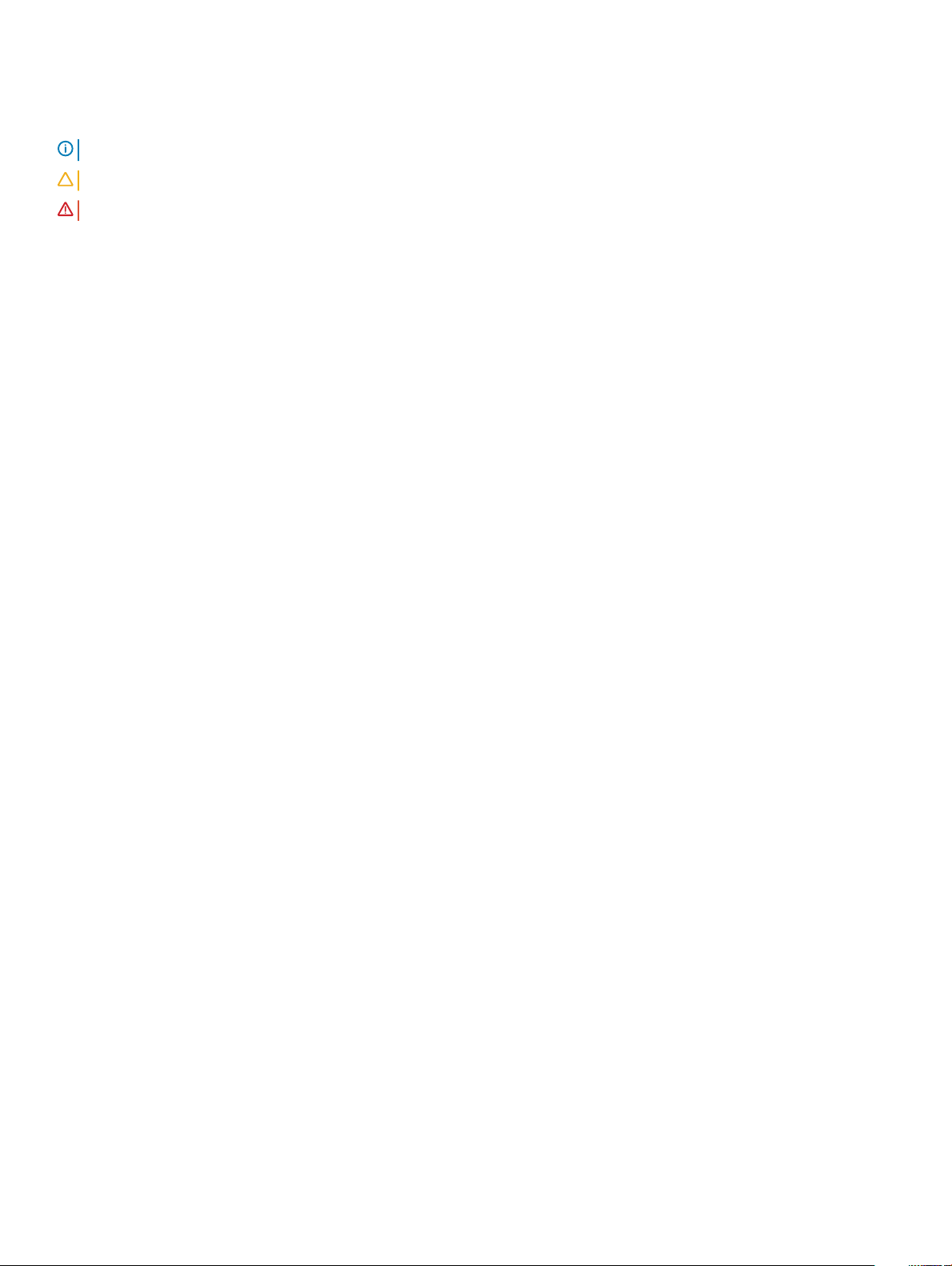
Napomene, oprezi i upozorenja
NAPOMENA: NAPOMENA ukazuje na važne informacije koje vam pomažu da koristite svoje računalo na bolji način.
OPREZ: MJERA OPREZA označava moguće oštećenje hardvera ili gubitak podataka i otkriva kako izbjeći te probleme.
UPOZORENJE: UPOZORENJE označava moguće oštećenje imovine, osobne ozljede ili smrt.
© 2018. Dell Inc. ili njegove podružnice. Sva prava pridržana. Dell, EMC i drugi zaštitni znakovi vlasništvo su tvrtke Dell Inc. ili njezinih podružnica. Ostali
zaštitni znakovi vlasništvo su pripadajućih vlasnika.
2018 - 05
Rev. A00
Page 3
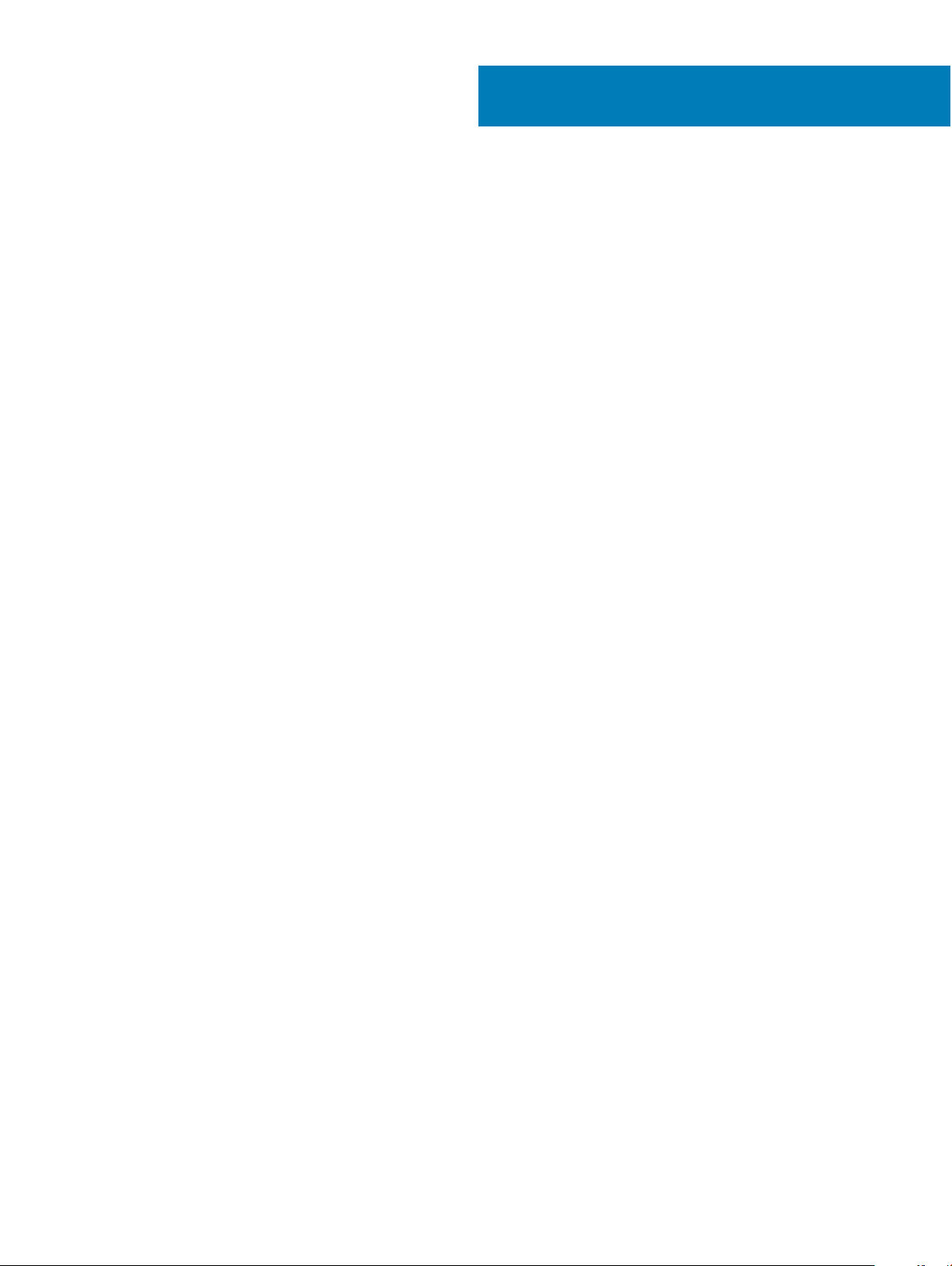
Sadržaj
1 Radovi na vašem računalu...............................................................................................................................7
Mjere opreza....................................................................................................................................................................... 7
Napajanje u stanju pripravnosti...................................................................................................................................7
Spajanje..........................................................................................................................................................................7
Zaštita od statičkog elektriciteta — ESD..................................................................................................................7
Komplet za servisiranje na terenu u slučaju ESD-a .................................................................................................8
Transport osjetljivih dijelova.........................................................................................................................................9
Prije radova na unutrašnjosti računala............................................................................................................................. 9
Nakon rada na unutrašnjosti računala..............................................................................................................................9
2 Rastavljanje i ponovno sastavljanje............................................................................................................... 10
Preporučeni alati...............................................................................................................................................................10
Popis vijaka........................................................................................................................................................................10
Ploča kartice za identikaciju identiteta pretplatnika (SIM) – opcija..........................................................................11
Uklanjanje kartice s modulom za identikaciju pretplatnika....................................................................................11
Ugradnja kartice identiteta pretplatnika....................................................................................................................11
SD kartica – opcija............................................................................................................................................................12
Uklanjanje SD kartice..................................................................................................................................................12
Ugradnja SD kartice....................................................................................................................................................12
Poklopac kućišta...............................................................................................................................................................13
Uklanjanje poklopca kućišta.......................................................................................................................................13
Ugradnja poklopca kućišta.........................................................................................................................................14
Baterija............................................................................................................................................................................... 14
Uklanjanje baterije.......................................................................................................................................................14
Ugradnja baterije.........................................................................................................................................................15
Tvrdi pogon........................................................................................................................................................................15
Uklanjanje SSD kartice............................................................................................................................................... 15
Ugradnja SSD kartice.................................................................................................................................................16
Uklanjanje okvira SSD-a.............................................................................................................................................16
Ugradnja okvira SSD-a...............................................................................................................................................17
Tvrdi pogon........................................................................................................................................................................ 17
Uklanjanje tvrdog pogona.......................................................................................................................................... 17
Ugradnja tvrdog pogona............................................................................................................................................18
Baterija na matičnoj ploči.................................................................................................................................................19
Uklanjanje baterije sa matične ploče.........................................................................................................................19
Ugradnja baterije na matičnoj ploči...........................................................................................................................19
Memorijski moduli............................................................................................................................................................ 20
Uklanjanje memorijskog modula............................................................................................................................... 20
Ugradnja memorijskog modula................................................................................................................................. 20
WLAN kartica....................................................................................................................................................................21
Uklanjanje WLAN kartice........................................................................................................................................... 21
Ugradnja WLAN kartice.............................................................................................................................................23
WWAN kartica – izborno................................................................................................................................................23
Sadržaj
3
Page 4
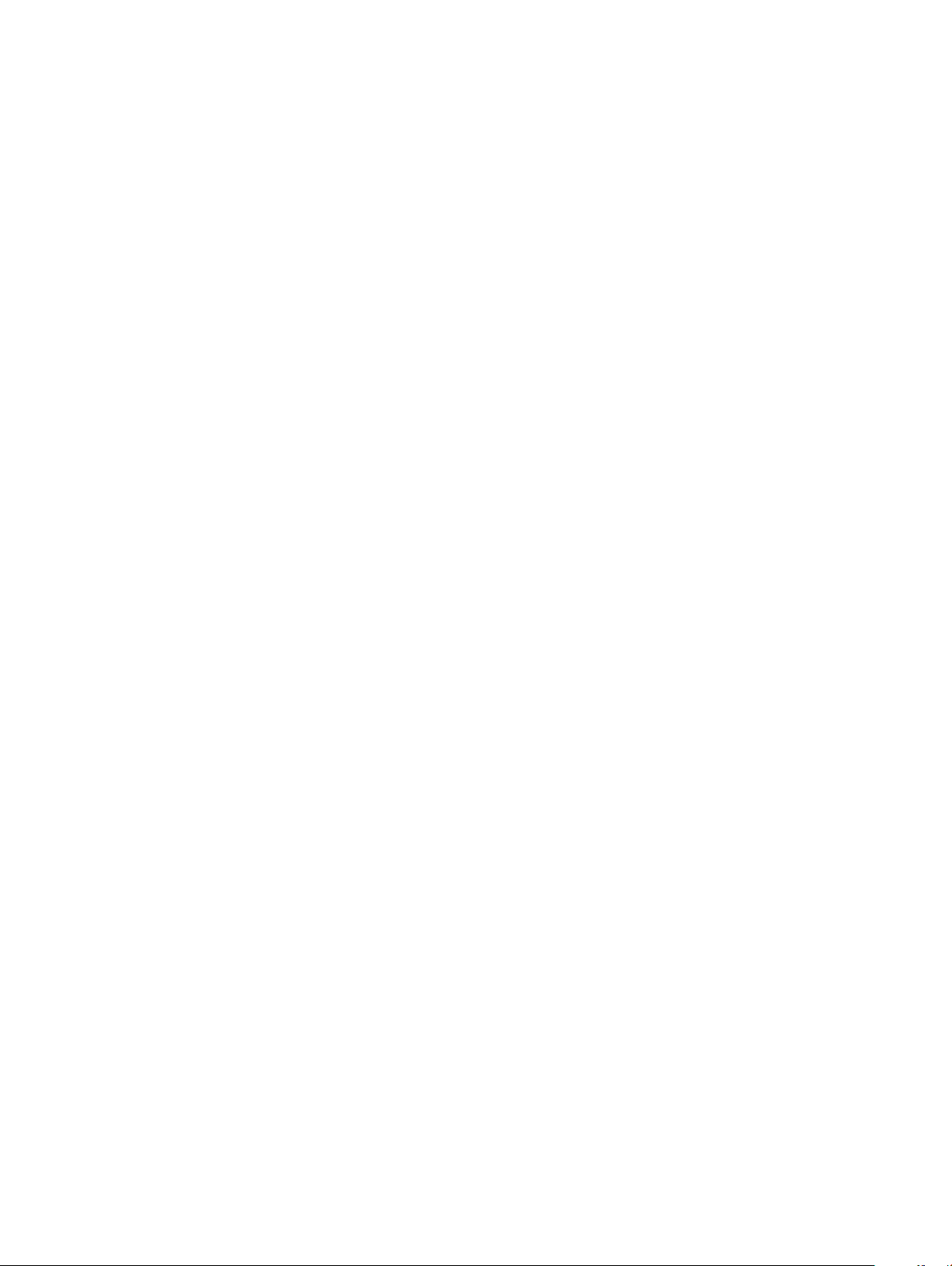
Uklanjanje WWAN kartice......................................................................................................................................... 23
Ugradnja WWAN kartice...........................................................................................................................................24
Okvir kućišta.....................................................................................................................................................................24
Uklanjanje okvira kućišta........................................................................................................................................... 24
Ugradnja okvira kućišta............................................................................................................................................. 26
Čitač otiska prsta – opcija...............................................................................................................................................26
Uklanjanje čitača otisaka prstiju................................................................................................................................27
Ugradnja čitača otisaka prstiju..................................................................................................................................28
Ploča podloge osjetljive na dodir.................................................................................................................................... 28
Uklanjanje gumba podloge osjetljive na dodir......................................................................................................... 28
Ugradnja gumba podloge osjetljive na dodir........................................................................................................... 29
Sklop hladila...................................................................................................................................................................... 29
Uklanjanje sklopa hladila procesora..........................................................................................................................29
Ugradnja sklopa hladila.............................................................................................................................................. 32
Tipkovnica.........................................................................................................................................................................32
Uklanjanje rešetke tipkovnice................................................................................................................................... 32
Ugradnja rešetke tipkovnice..................................................................................................................................... 33
Uklanjanje tipkovnice................................................................................................................................................. 33
Ugradnja tipkovnice...................................................................................................................................................36
Ulaz priključka napajanja..................................................................................................................................................36
Uklanjanje priključka napajanja..................................................................................................................................36
Ugradnja priključka napajanja....................................................................................................................................37
LED ploča.......................................................................................................................................................................... 37
Uklanjanje LED ploče..................................................................................................................................................37
Ugradnja LED ploče................................................................................................................................................... 38
Modul pametne kartice................................................................................................................................................... 39
Uklanjanje ploče čitača pametne kartice.................................................................................................................39
Ugradnja ploče čitača pametne kartice...................................................................................................................40
Matična ploča....................................................................................................................................................................41
Uklanjanje matične ploče............................................................................................................................................41
Ugradnja matične ploče.............................................................................................................................................43
Zvučnik..............................................................................................................................................................................44
Uklanjanje zvučnika....................................................................................................................................................44
Ugradnja zvučnika......................................................................................................................................................45
Poklopac šarke zaslona................................................................................................................................................... 46
Uklanjanje maske šarke zaslona .............................................................................................................................. 46
Ugradnja pokrova šarke zaslona ..............................................................................................................................46
Sklop zaslona.................................................................................................................................................................... 47
Uklanjanje sklopa zaslona.......................................................................................................................................... 47
Ugradnja sklopa zaslona............................................................................................................................................50
Okvir zaslona.....................................................................................................................................................................51
Uklanjanje okvira zaslona .......................................................................................................................................... 51
Ugradnja okvira zaslona ............................................................................................................................................ 51
Ploča zaslona....................................................................................................................................................................52
Uklanjanje ploče zaslona ...........................................................................................................................................52
Ugradnja ploče zaslona ............................................................................................................................................ 53
Kabel zaslona (eDP)........................................................................................................................................................ 54
Sadržaj
4
Page 5
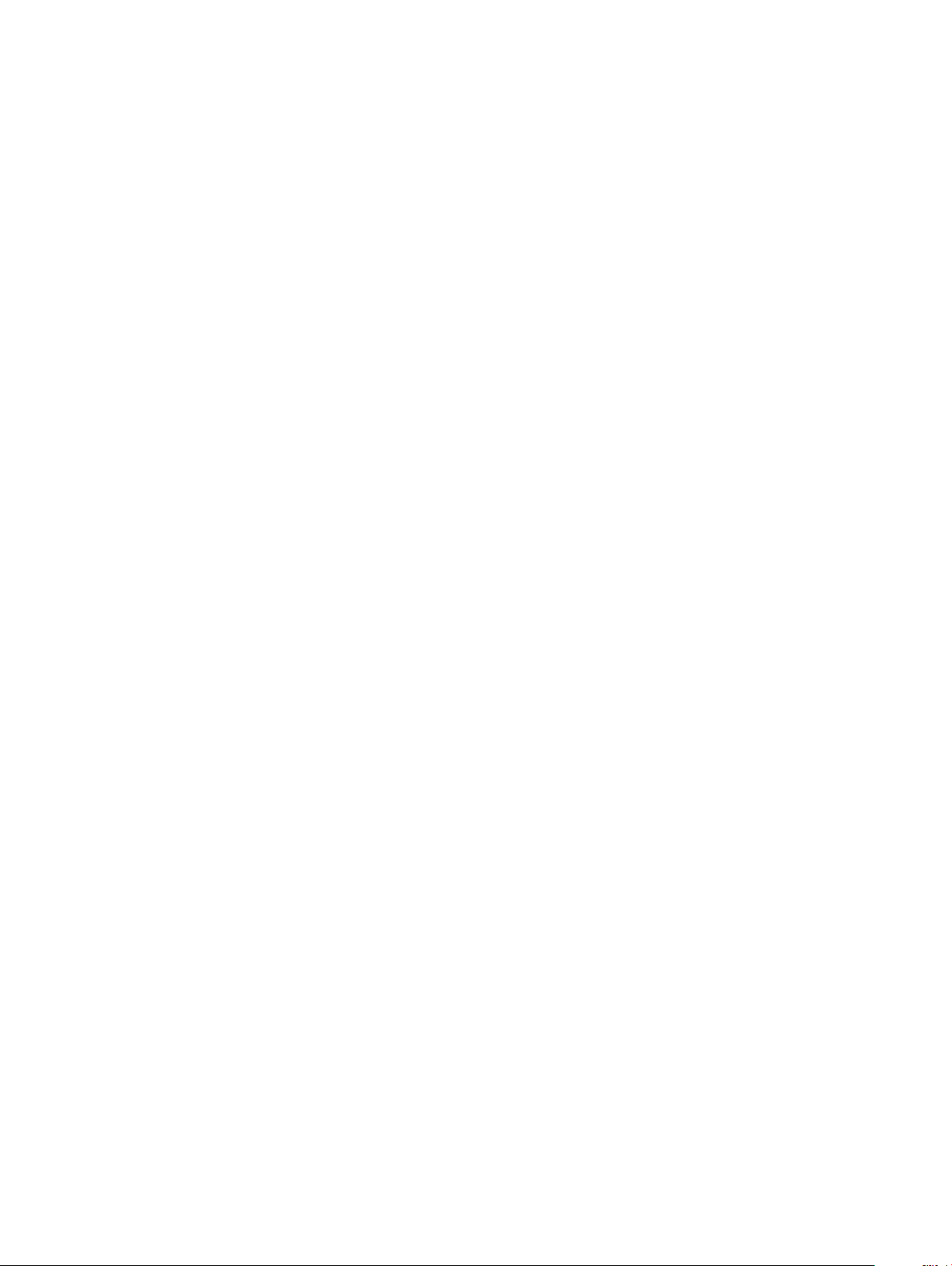
Uklanjanje kabela zaslona .........................................................................................................................................54
Ugradnja kabela zaslona ...........................................................................................................................................54
Kamera..............................................................................................................................................................................55
Uklanjanje kamere......................................................................................................................................................55
Ugradnja kamere........................................................................................................................................................56
Šarke zaslona....................................................................................................................................................................57
Uklanjanje šarke zaslona ...........................................................................................................................................57
Ugradnja šarke zaslona ............................................................................................................................................ 58
Sklop maske stražnjeg dijela zaslona.............................................................................................................................58
Uklanjanje sklopa maske stražnjeg dijela zaslona ..................................................................................................58
Ugradnja sklopa maske stražnjeg dijela zaslona ....................................................................................................59
Oslonac za ruku................................................................................................................................................................59
Uklanjanje oslonca za dlanove..................................................................................................................................59
Ugradnja oslonca za dlanove....................................................................................................................................60
3 Tehničke specikacije...................................................................................................................................61
Spacikacije sustava.........................................................................................................................................................61
Specikacije procesora.....................................................................................................................................................61
Specikacije memorije..................................................................................................................................................... 62
Specikacije skladištenja................................................................................................................................................. 62
Audio specikacije............................................................................................................................................................62
Video spacikacije............................................................................................................................................................63
Integrirano...................................................................................................................................................................63
Diskretna.....................................................................................................................................................................63
Specikacije kamere........................................................................................................................................................ 63
Specikacije komunikacije...............................................................................................................................................63
Specikacije ulaza i priključaka....................................................................................................................................... 64
Specikacije zalona..........................................................................................................................................................64
Specikacije tipkovnice................................................................................................................................................... 64
Specikacije podloge osjetljive na dodir........................................................................................................................ 65
Specikacije baterije........................................................................................................................................................65
Specikacije AC adaptera............................................................................................................................................... 66
Fizičke specikacije..........................................................................................................................................................66
Specikacije okruženja.....................................................................................................................................................67
4 Tehnologija i komponente.............................................................................................................................68
DDR4................................................................................................................................................................................. 68
DDR4 pojedinosti........................................................................................................................................................68
Memorijske pogreške.................................................................................................................................................69
HDMI 2.0...........................................................................................................................................................................69
Značajke HDMI 2.0.................................................................................................................................................... 69
Prednosti HDMI priključka.........................................................................................................................................70
USB značajke....................................................................................................................................................................70
USB 3.0/USB 3.1 Gen 1 (SuperSpeed USB)...........................................................................................................70
Brzina........................................................................................................................................................................... 71
Aplikacije.......................................................................................................................................................................71
Kompatibilnost............................................................................................................................................................72
Sadržaj
5
Page 6
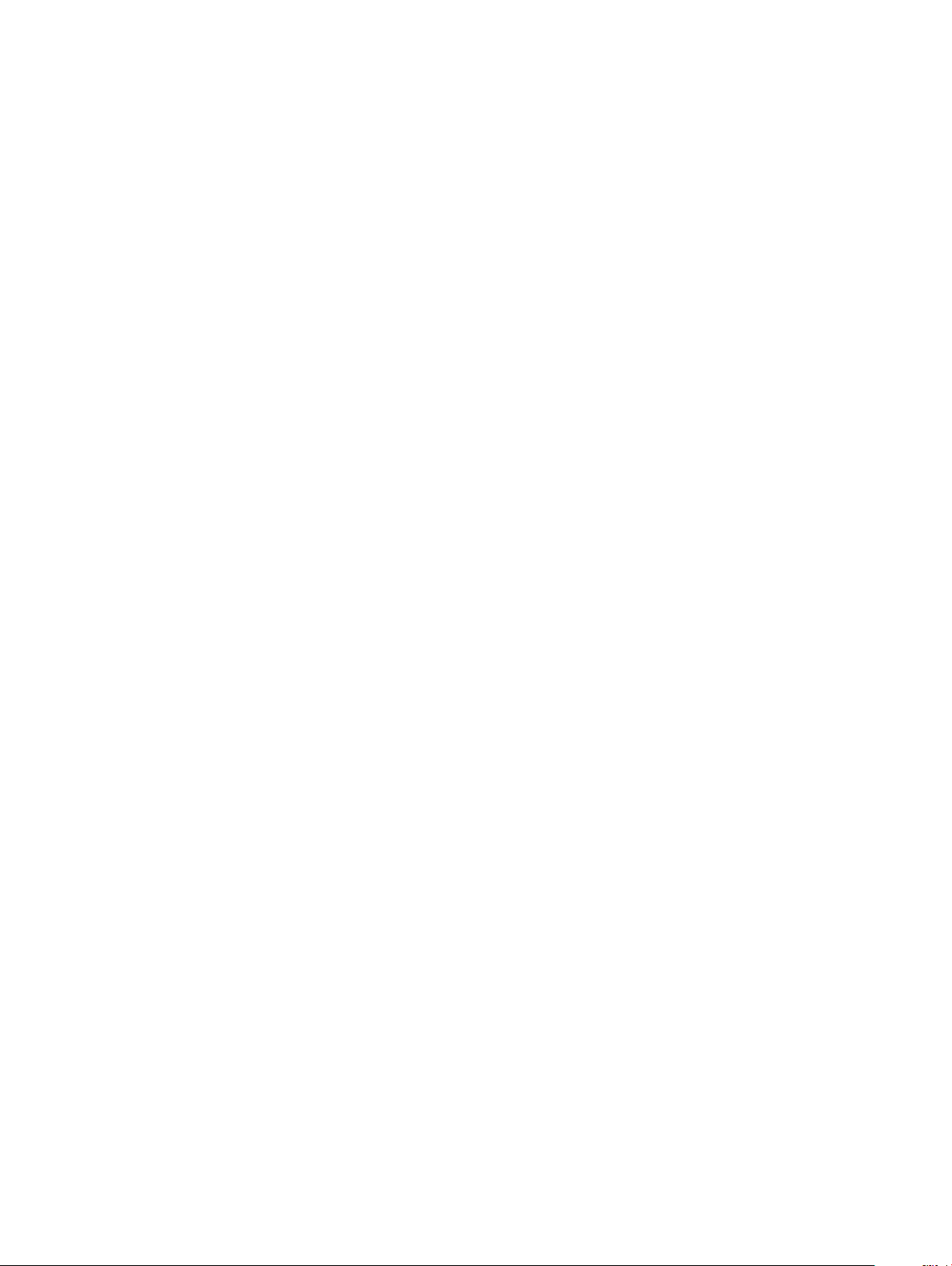
Prednosti priključka DisplayPort putem USB-a vrste C.........................................................................................72
USB vrsta C......................................................................................................................................................................72
Alternativni način rada...............................................................................................................................................72
USB napajanje.............................................................................................................................................................72
USB vrste C i USB 3.1................................................................................................................................................73
5 Softver........................................................................................................................................................ 74
Konguracije operativnog sustava..................................................................................................................................74
Preuzimanje Windows upravljačkih programa...............................................................................................................74
Upravljački programi skupa čipova........................................................................................................................... 74
Serial IO upravljački program.................................................................................................................................... 75
Upravljački program gračkog kontrolera................................................................................................................75
Upravljački programi za USB.................................................................................................................................... 75
Upravljački programi mrežne kartice........................................................................................................................76
Upravljački programi za zvuk.................................................................................................................................... 76
Sigurnosni upravljački programi................................................................................................................................ 77
6 Opcije programa za postavljanje sustava...................................................................................................... 78
Redoslijed podizanja.........................................................................................................................................................78
Navigacijske tipke.............................................................................................................................................................79
Pregled programa za postavljanje sustava....................................................................................................................79
Pristup programu za postavljanje sustava.....................................................................................................................79
Opće opcije zaslona......................................................................................................................................................... 79
Opcije zaslona za konguraciju sustava........................................................................................................................ 80
Opcije zaslona za sigurnost............................................................................................................................................. 81
Opcije zaslona za sigurno podizanje sustava................................................................................................................82
Opcije zaslona performansi.............................................................................................................................................83
Opcije zaslona za upravljanje napajanjem......................................................................................................................83
Opcije zaslona ponašanja nakon POST-a......................................................................................................................85
Opcije zaslona za podršku virtualizaciji..........................................................................................................................86
Opcije bežičnog zaslona..................................................................................................................................................86
Opcije zaslona za održavanje..........................................................................................................................................86
Ažuriranje BIOS-a u sustavu Windows..........................................................................................................................87
Ažuriranje BIOS-a vašeg sustava putem USB izbrisivog memorijskog pogona........................................................87
Zaporka sustava i postavljanja........................................................................................................................................88
Pridruživanje zaporke sustava i zaporke postavljanja............................................................................................89
Brisanje ili promjena postojeće zaporke sustava ili postavljanja............................................................................89
7 Rješavanje problema....................................................................................................................................90
Dell poboljšano dijagnostičko testiranje računala prije podizanja sustava - ePSA Diagnostic 3.0.......................... 90
Pokretanje ePSA dijagnostike...................................................................................................................................90
Ponovno postavljanje sata stvarnog vremena..............................................................................................................90
Sadržaj
6
Page 7
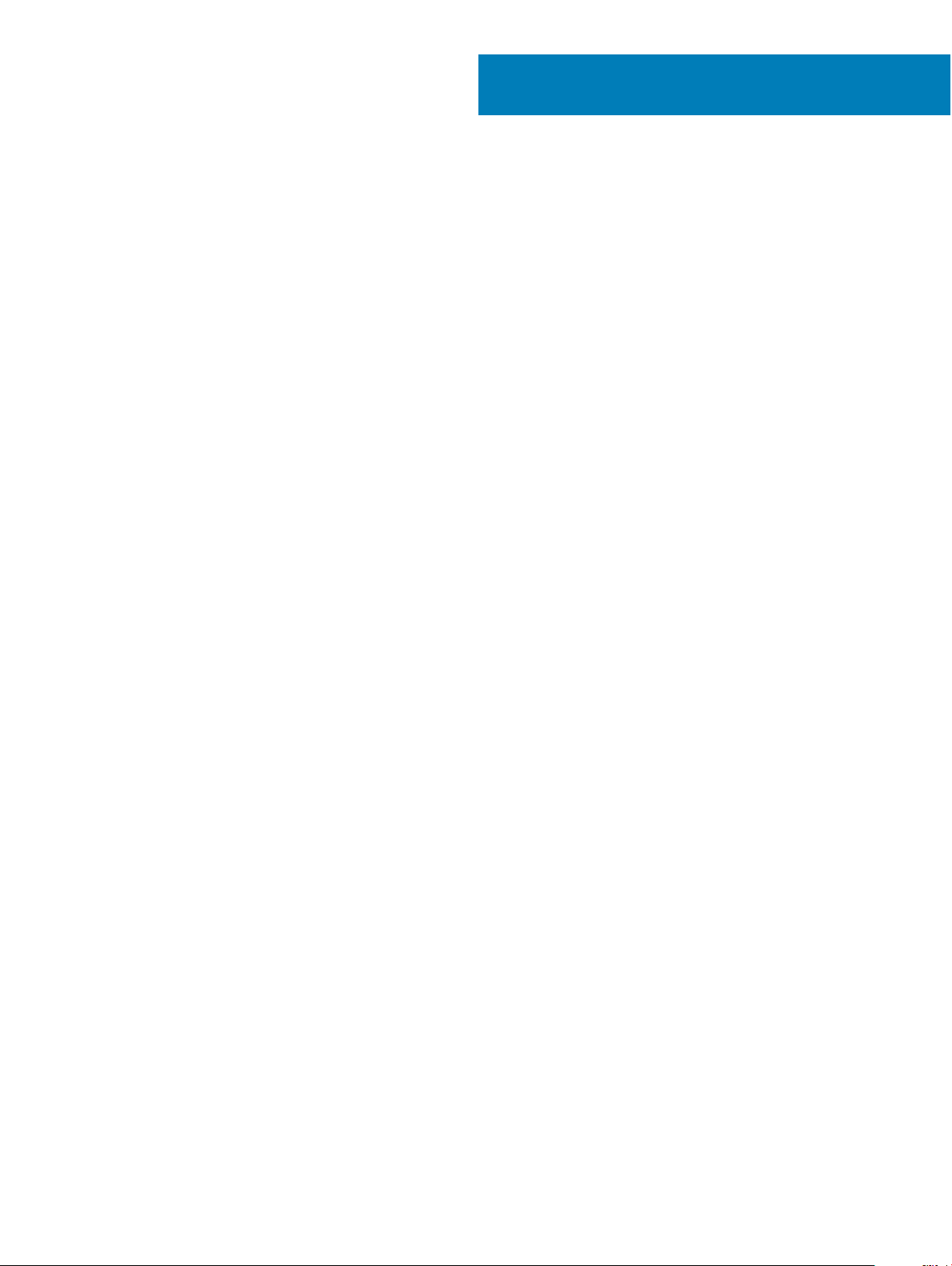
1
Radovi na vašem računalu
Teme:
• Mjere opreza
• Prije radova na unutrašnjosti računala
• Nakon rada na unutrašnjosti računala
Mjere opreza
U poglavlju o mjerama opreza navedeni su glavni koraci koje treba poduzeti prije bilo kakvog rastavljanja.
Prije bilo kakvog sastavljanja ili rastavljanja primijenite sljedeće mjere opreza:
• Isključite sustav i sve priključene periferne uređaje.
• Odspojite sustav i sve periferne uređaje od AC napajanja.
• Odspojite sve mrežne, telefonske i telekomunikacijske kabele od sustava.
• Prilikom rada na unutrašnjosti , prijenosnog računala ili upotrijebite komplet za servisiranje na terenu kako biste spriječili oštećenje uslijed
mogućeg elektrostatičkog izboja.
• Nakon uklanjanja bilo koje komponente sustava pažljivo stavite uklonjeni dio na antistatički podložak.
• Nosite obuću s izolacijskim gumenim potplatima kako biste smanjili mogućnost strujnog udara.
Napajanje u stanju pripravnosti
Proizvodi tvrtke Dell s napajanjem u stanju pripravnosti moraju se iskopčati iz napajanja prije otvaranja kućišta. Sustavi s napajanjem u stanju
pripravnosti zapravo su pod napajanjem i dok su isključeni. Ugrađeno napajanje omogućuje daljinsko uključivanje (putem LAN-a) i
prebacivanje u stanje pripravnosti, kao i druge napredne mogućnosti upravljanja napajanjem.
Preostala energija u matičnoj ploči trebala bi se isprazniti tako da se nakon odspajanja pritisne gumb za uključivanje/isključivanje i drži 15
sekundi. prijenosnih računala
Spajanje
Spajanje je način povezivanja dvaju ili više vodiča uzemljenja s istim električnim potencijalom. To se obavlja pomoću terenskog kompleta za
servisiranje koji štiti od elektrostatičkog izboja. Prilikom priključivanja žice uzemljenja provjerite je li povezana s nezaštićenim metalom, a
nikada s obojenom ili nemetalnom površinom. Remen za ručni zglob treba biti dobro pričvršćen i u punom kontaktu s kožom. Prije
uzemljivanja tijela ili opreme uklonite sav nakit kao što su satovi, narukvice i prstenje.
Zaštita od statičkog elektriciteta — ESD
Statički elektricitet glavni je problem prilikom rukovanja elektroničkim komponentama, osobito osjetljivima kao što su kartice proširenja,
procesori, memorijski DIMM-ovi i matične ploče. Vrlo slabi izboji mogu oštetiti strujne krugove na načine koji možda neće biti očiti, kao što
su povremeni problemi u radu ili kraći vijek trajanja. Uza sve veće zahtjeve za niskom potrošnjom energije i većom gustoćom komponenti,
zaštita od statičkog elektriciteta sve je važnija.
Radovi na vašem računalu 7
Page 8
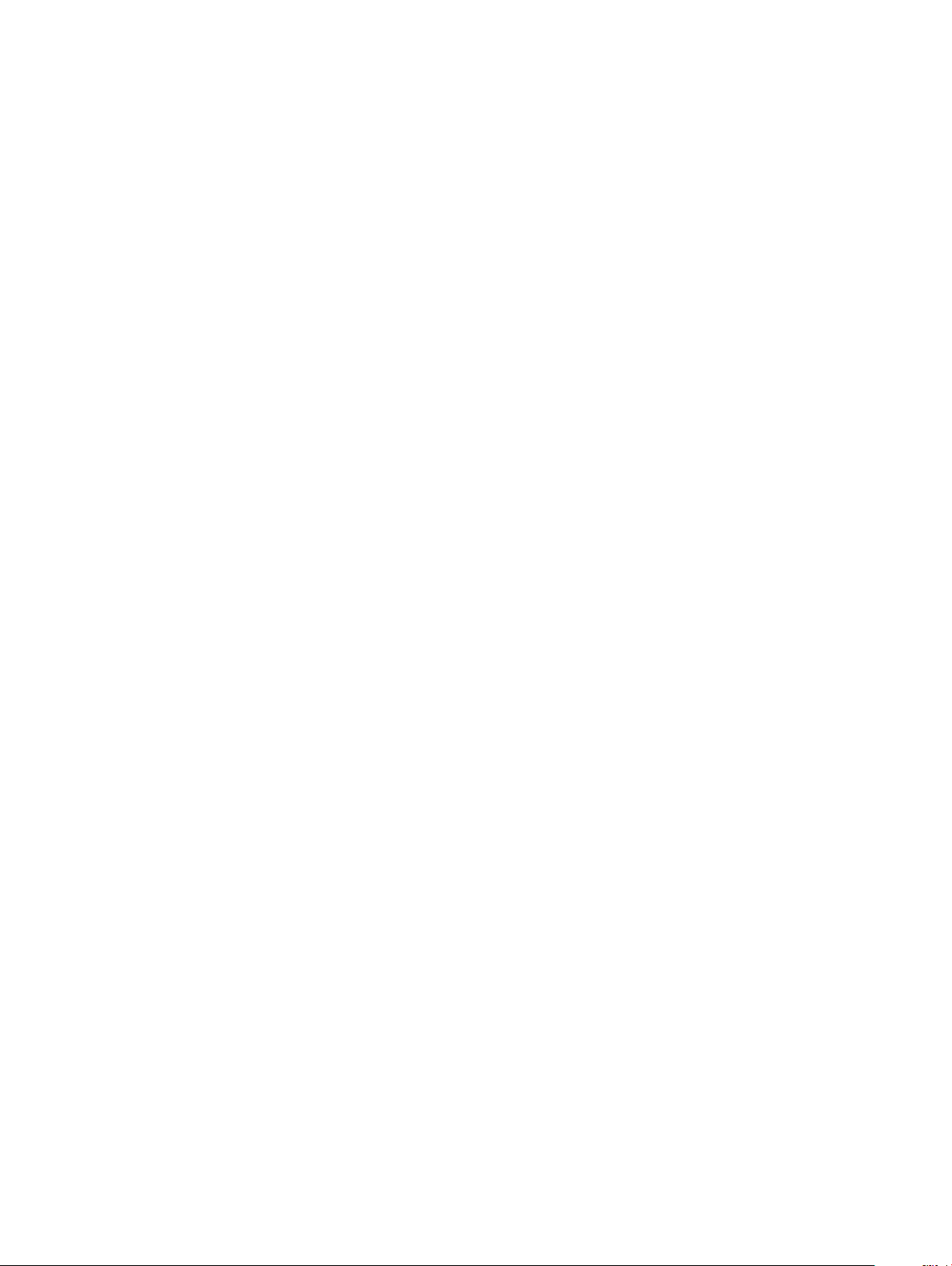
Zbog povećane gustoće poluvodiča upotrijebljenih u novim proizvodima tvrtke Dell, osjetljivost na statički elektricitet veća je nego kod
njezinih starijih proizvoda. Stoga više nisu primjenjivi neki prethodno odobreni načini rukovanja dijelovima.
Dvije priznate vrste oštećenja statičkim elektricitetom su katastrofalni i povremeni kvarovi.
• Katastrofalni – ovi kvarovi obuhvaćaju oko 20 posto kvarova povezanih sa statičkim elektricitetom. Oštećenje uzrokuje neposredan i
potpuni gubitak funkcije uređaja. Primjer katastrofalnog kvara je memorijski DIMM koji je primio elektrostatički udar i odmah pokazuje
simptom „No POST/No Video“ uza zvučni signal koji označava memoriju koja nedostaje ili je neispravna.
• Povremeni – ovi kvarovi obuhvaćaju oko 80 posto kvarova uzrokovanih statičkim elektricitetom. Visoka stopa povremenih kvarova znači
da se u većini slučajeva ne prepoznaje nastalo oštećenje. DIMM prima elektrostatički udar, ali funkcija je samo oslabljena i nisu primjetni
vanjski simptomi oštećenja. Za konačno otkazivanje oslabljene komponente mogu biti potrebni tjedni ili mjeseci, a u međuvremenu može
doći do degradacije integriteta memorije, povremenih pogrešaka memorije itd.
Vrsta oštećenja koju je teže prepoznati i otkloniti je ona povremena (poznata i kao latentna ili „šepanje“).
Da biste spriječili oštećenje statičkim elektricitetom, napravite sljedeće:
• Upotrijebite pravilno uzemljeni remen za ručni zglob. Upotreba bežičnih antistatičkih traka više nije dopuštena jer ne pružaju
odgovarajuću zaštitu. Dodirivanje kućišta prije rukovanja dijelovima ne pruža odgovarajuću elektrostatičku zaštitu dijelova koji su
osjetljiviji na takva oštećenja.
• Svim dijelovima osjetljivima na statički elektricitet rukujte na mjestima koja su od njega zaštićena. Ako je moguće, upotrijebite
antistatičke podloge za pod i radni stol.
• Komponentu osjetljivu na statički elektricitet nemojte vaditi iz ambalaže dok ne budete spremni za njezino ugrađivanje. Prije odmatanja
antistatičke ambalaže obavezno se oslobodite statičkog elektriciteta iz tijela.
• Komponentu osjetljivu na statički elektricitet prije transporta stavite u antistatički spremnik ili ambalažu.
Komplet za servisiranje na terenu u slučaju ESD-a
Nenadzirani komplet za servisiranje na terenu najčešće je korišten servisni komplet. Svaki komplet za servisiranje na terenu obuhvaća tri
glavna dijela: antistatički podložak, remen za ručni zglob i žicu uzemljenja.
Dijelovi antistatičkog kompleta za servisiranje na terenu
Komponente antistatičkog kompleta za servisiranje na terenu su sljedeće:
• Antistatički podložak – odvodi elektricitet i na njega se tijekom servisiranja i popravaka mogu staviti dijelovi. Prilikom upotrebe
antistatičkog podloška remen za ručni zglob treba biti čvrsto pritegnut, a žica uzemljenja spojena s podloškom i s bilo kojim nezaštićenim
metalom na sustavu na kojem radite. Servisni dijelovi mogu se izvaditi iz antistatičke vrećice i staviti izravno na podložak. Dijelovi osjetljivi
na elektrostatički izboj sigurni su u ruci, na antistatičkom podlošku, u sustavu i u vrećici.
• Remen za ručni zglob i žica uzemljenja – mogu se povezati izravno između ručnog zgloba i nezaštićenog metala ako antistatički
podložak nije potreban ili priključiti na antistatički podložak radi zaštite hardvera koji je trenutno postavljen na podložak. Fizička veza
ručnog zgloba i žice između kože, antistatičkog podloška i hardvera naziva se uzemljenjem. Koristite samo komplete za servisiranje na
terenu sa remenom za ručni zglob, podloškom i žicom uzemljenja. Nemojte koristiti remene za ručni zglob bez žice. Ne zaboravite da su
unutarnje žice remena za ručni zglob sklone oštećivanju uslijed uobičajenog habanja i trošenja te da ih treba redovito provjeravati kako bi
se izbjeglo nehotično oštećenje hardvera. Preporučujemo da remen za ručni zglob i žicu uzemljenja provjeravate barem jedanput tjedno.
• Pribor za testiranje antistatičkog remena za ručni zglob – Žice unutar remena mogu se s vremenom oštetiti. Ako koristite nenadzirani
komplet, najbolje je redovito provjeravati remen prije svakog servisnog poziva i najmanje jedanput tjedno. Ovaj test najbolje je obavljati
pomoću pribora za testiranje ručnog zgloba. Ako nemate vlastiti pribor za testiranje ručnog zgloba, obratite se lokalnom uredu. Da biste
obavili test, priključite žicu uzemljenja remena za ručni zglob u pribor za testiranje dok je remen na vašem zglobu i pritisnite gumb za
testiranje. Ako test uspije, pali se zelena lampica. U suprotnom se pali crvena lampica.
• Izolacijski elementi – uređaje osjetljive na statički elektricitet, kao što su plastična kućišta hladnjaka, ključno je držati podalje od
unutarnjih dijelova koji su izolatori te su često pod visokim nabojem.
• Radno okruženje – prije primjene antistatičkog kompleta za servisiranje na terenu, provjerite situaciju na lokaciji klijenta Na primjer,
primjena kompleta u poslužiteljskom okruženju razlikuje se od primjene za stolna ili prijenosna računala. Poslužitelji se obično postavljaju
na nosače u podatkovnim centrima. Stolna i prijenosna računala obično se nalaze na uredskim stolovima. Uvijek potražite veliko i ravno
radno mjesto bez suvišnih predmeta na kojem možete primijeniti antistatički komplet i na kojem će vam ostati dovoljno prostora za
sustav na kojem radite. Također, na radnome mjestu ne smije biti izolacijskih materijala koji mogu uzrokovati elektrostatički izboj. Izolatore
kao što su stiropor i plastika treba odmaknuti 30 cm od osjetljivih dijelova prije dodirivanja bilo kojih dijelova hardvera.
• Antistatička ambalaža – svi uređaji osjetljivi na elektrostatički izboj moraju se slati i primati u antistatičkoj ambalaži. Najbolja je ambalaža
od metala i vrećice zaštićene od statičkog elektriciteta. Međutim, oštećeni dio uvijek vraćajte u istoj antistatičkoj vrećici i ambalaži u
kojoj ste ga i primili. Antistatičku vrećicu treba preklopiti i zatvoriti ljepljivom trakom te upotrijebiti iste spužvaste dijelove koji su bili u
Radovi na vašem računalu
8
Page 9
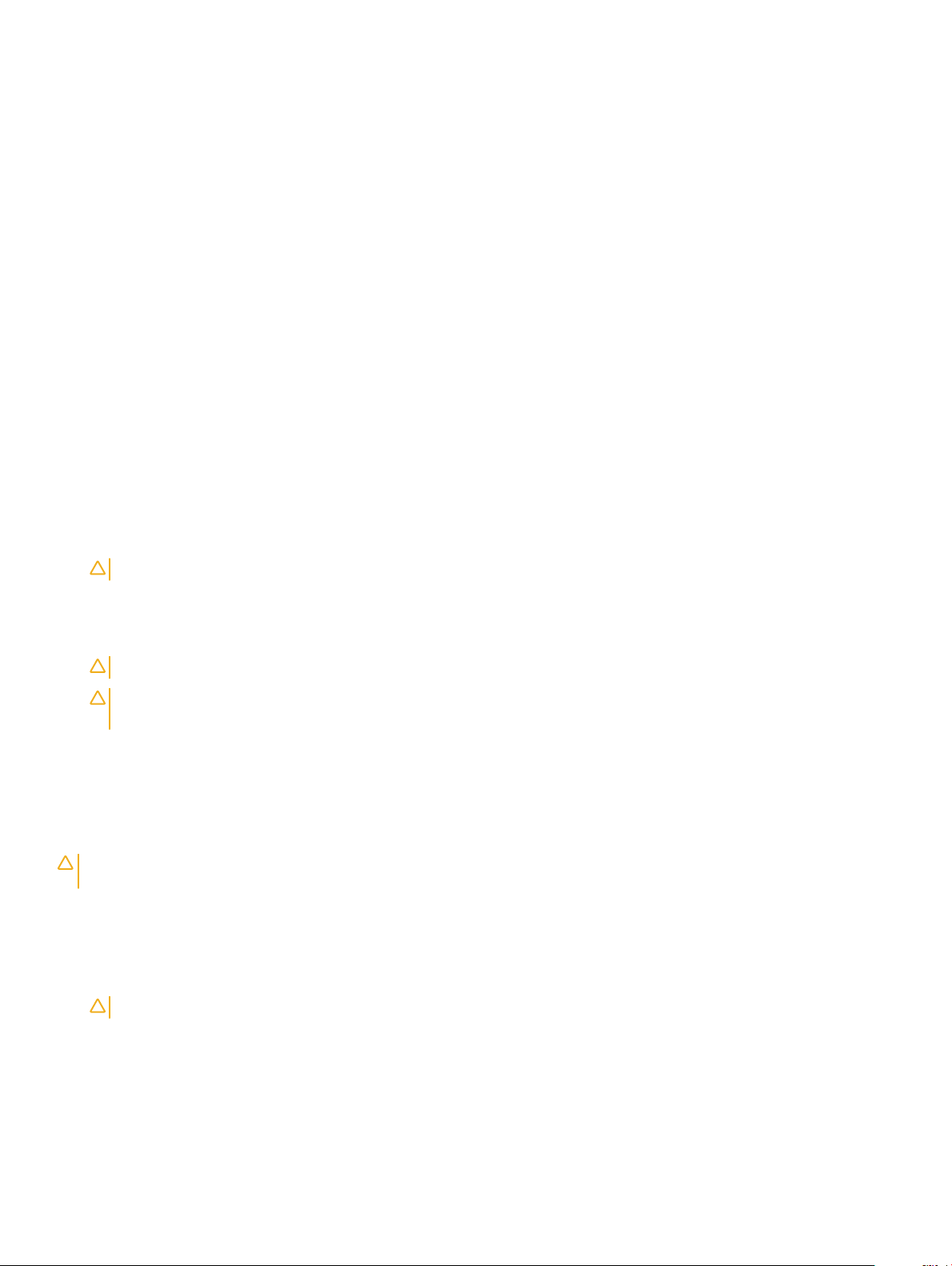
izvornoj kutiji u kojoj je novi dio isporučen. Uređaje osjetljive na statički elektricitet treba izvaditi iz ambalaže samo na radnoj površini
zaštićenoj od statičkog elektriciteta, a dijelovi se ne smiju stavljati na antistatičku vrećicu jer je samo njezina unutrašnjost zaštićena.
Dijelove uvijek stavite na dlan, antistatički podložak, u sustav ili u antistatičku vrećicu.
• Transport osjetljivih dijelova – Prilikom transporta dijelova osjetljivih na statički elektricitet, kao što su zamjenski dijelovi ili oni koje
vraćate tvrtki Dell, ključno je staviti te dijelove u antistatičke vrećice radi sigurnog transporta.
Sažetak zaštite od statičkog elektriciteta
Preporučujemo da svi terenski serviseri uvijek koriste uobičajeni remen za ručni zglob sa žičnim uzemljenjem i zaštitni antistatički podložak
prilikom servisiranja proizvoda tvrtke Dell. Osim toga, vrlo je važno da tehničari drže osjetljive dijelove odvojeno od izolatora tijekom
servisiranja i da za transport osjetljivih dijelova upotrijebe antistatičke vrećice.
Transport osjetljivih dijelova
Prilikom transporta komponenti osjetljivih na elektrostatički izboj, kao što su zamjenski dijelovi koji se vraćaju tvrtki Dell, ključno je staviti te
dijelove u antistatičke vrećice radi sigurnog transporta.
Prije radova na unutrašnjosti računala
1 Pobrinite se da je radna površina ravna i čista kako se pokrov računala ne bi ogrebao.
2 Isključite računalo.
3 Ako je računalo spojeno na priključni uređaj, isključite ga.
4 Iskopčajte sve mrežne kabele iz računala (ako su priključeni).
OPREZ
: Ako je računalo opremljeno priključkom RJ45, odspojite mrežni kabel tako da ga prvo iskopčate iz računala.
5 Odspojite računalo i sve priključene uređaje iz svih električnih izvora napajanja.
6 Otvorite zaslon.
7 Pritisnite i držite gumb za uključivanje za pet sekunda kako biste uzemljili matičnu ploču.
OPREZ
: Kako biste se zaštitili od strujnog udara, prije koraka br. 8 iskopčajte računalo iz zidne utičnice.
OPREZ: Kako biste izbjegli elektrostatičko pražnjenje, uzemljite se koristeći ručnu traku za uzemljenje ili povremeno
dotaknite neobojenu metalnu površinu, kao što je priključak na stražnjoj strani računala.
8 Uklonite sve umetnute ExpressCard ili Smart kartice iz odgovarajućih utora.
Nakon rada na unutrašnjosti računala
Nakon što ste završili bilo koji postupak zamjene, prije uključivanja računala provjerite jeste li priključili sve vanjske uređaje, kartice, kabele itd.
: Kako biste izbjegli oštećivanje računala, koristite isključivo bateriju namijenjenu za dotično Dell računalo. Nemojte
OPREZ
koristiti baterije koje su namijenjene za druga Dell računala.
1 Ponovno postavite bateriju.
2 Ponovno postavite poklopac kućišta.
3 Priključite sve vanjske uređaje, kao što je replikator ulaza ili medijska baza i ponovno postavite sve kartice, kao što je ExpressCard.
4 Priključite sve telefonske ili mrežne kabele na svoje računalo.
: Kako biste priključili mrežni kabel, prvo ga priključite u mrežni uređaj, a zatim u računalo.
OPREZ
5 Priključite svoje računalo i sve priključene uređaje na njihove izvore električnog napajanja.
6 Uključite računalo.
Radovi na vašem računalu
9
Page 10
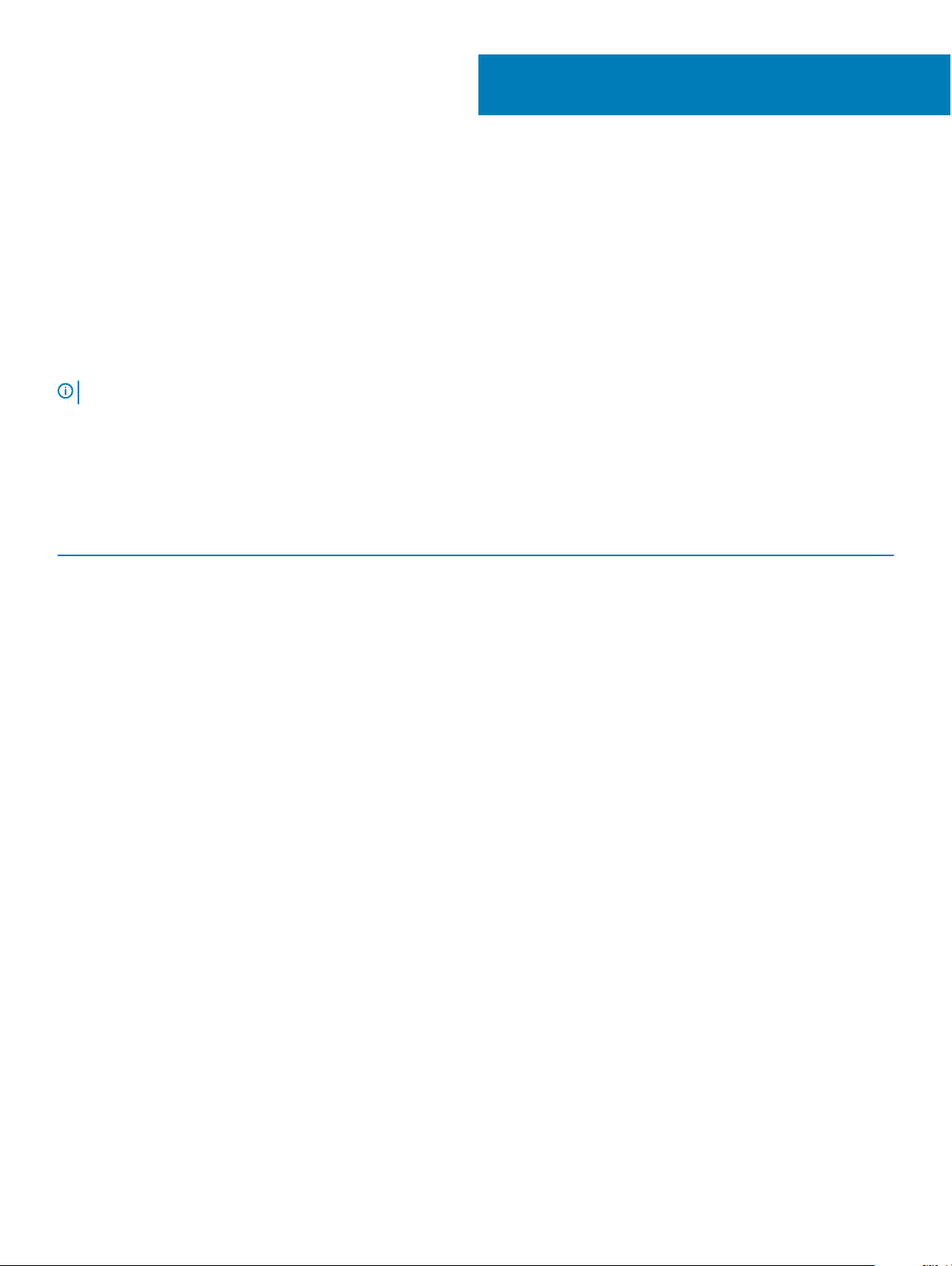
Rastavljanje i ponovno sastavljanje
Preporučeni alati
Za izvršavanje postupaka iz ovog dokumenta možda će vam trebati slijedeći alati:
• Križni #0 odvijač
• Križni #1 odvijač
• plastično šilo
NAPOMENA: Odvijač #0 je za vijke 0–1, a odvijač #1 za vijke 2–4
Popis vijaka
Sljedeća tablica sadrži popis vijaka koji se koriste za pričvršćivanje različitih komponenti.
Tablica 1. Popis vijaka
Komponenta osigurano Vrsta vijka Količina
Poklopac kućišta
Sklop oslonca za ruku M2x6 8
2
Baterija
Sklop hladila procesora
WLAN
WWAN (opcionalno)
SSD kartica
SSD okvir Okvir kućišta M2x3 (tanka glava) 1
Tipkovnica Sklop oslonca za ruku
Sklop zaslona
Ploča zaslona Poklopac stražnjeg dijela zaslona
Ulaz priključka napajanja Ležaj šarke
LED ploča
Matična ploča
Nosač za USB vrste C
Sklop oslonca za ruku M2x6 1
Matična ploča M2x3 (tanka glava) 4 (UMA), 6 (DSC)
Matična ploča M2x3 (tanka glava) 1
Matična ploča M2x3 (tanka glava) 1
Sklop oslonca za ruku M2x3 (tanka glava) 1
M2,0x2,5 5
Sklop oslonca za ruku M2,0x5 4
M2x3 (tanka glava) 4
M2x3 (tanka glava) 2
Sklop oslonca za ruku
Sklop oslonca za ruku
Matična ploča
M2,0x2,0
M2x3 (tanka glava) 4
M2,0x5 2
1
Poklopac šarke zaslona Kućište M2x3 (tanka glava) 2
Nosač šarke Pločica za pritezanje šarke M2,5x3 6
Tvrdi pogon Okvir kućišta M2x2,7 4
10 Rastavljanje i ponovno sastavljanje
Page 11
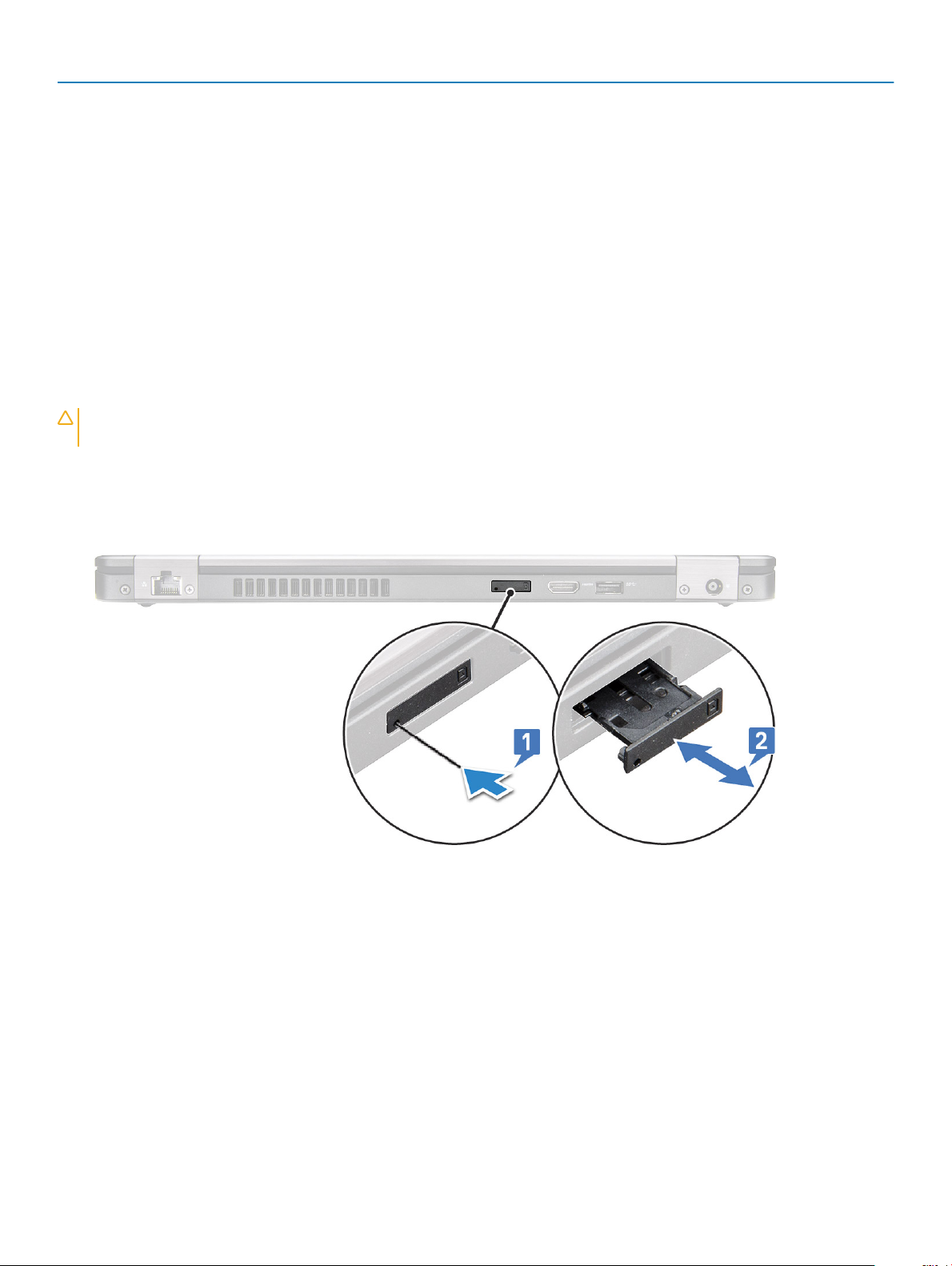
Komponenta osigurano Vrsta vijka Količina
Okvir kućišta Kućište M2,0x5, M2x3 (tanka glava) 8, 5
Podloga osjetljiva na dodir
(gumb)
Modul pametne kartice
Sklop oslonca za ruku
Sklop oslonca za ruku
M2x3 (tanka glava) 2
M2x3 (tanka glava) 2
Nosač za pričvršćenje čitača
prstiju (izborno)
Sklop oslonca za ruku
M2x2 1
Ploča kartice za identikaciju identiteta pretplatnika
(SIM) – opcija
Uklanjanje kartice s modulom za identikaciju pretplatnika
OPREZ: Uklanjanje SIM kartice iz uključenog računala može dovesti do gubitka podataka ili oštećenja kartice. Provjerite je li
računalo isključeno ili jesu li mrežne veze onemogućene.
1 Umetnite spajalicu ili alat za uklanjanje SIM kartice u otvor na ladici SIM kartice [1].
2 Povucite ladicu SIM kartice za uklanjanje [2].
3 Uklonite SIM karticu iz ladice SIM kartice.
4 Gurajte SIM karticu u ladicu sve dok ne nasjedne na mjesto [2].
Ugradnja kartice identiteta pretplatnika
1 Umetnite spajaicu za papir ili alat za uklanjanje SIM kartice u otvor [1].
2 Povucite ladicu SIM kartice za uklanjanje [2].
3 Postavite SIM karticu na ladicu SIM kartice.
Rastavljanje i ponovno sastavljanje
11
Page 12
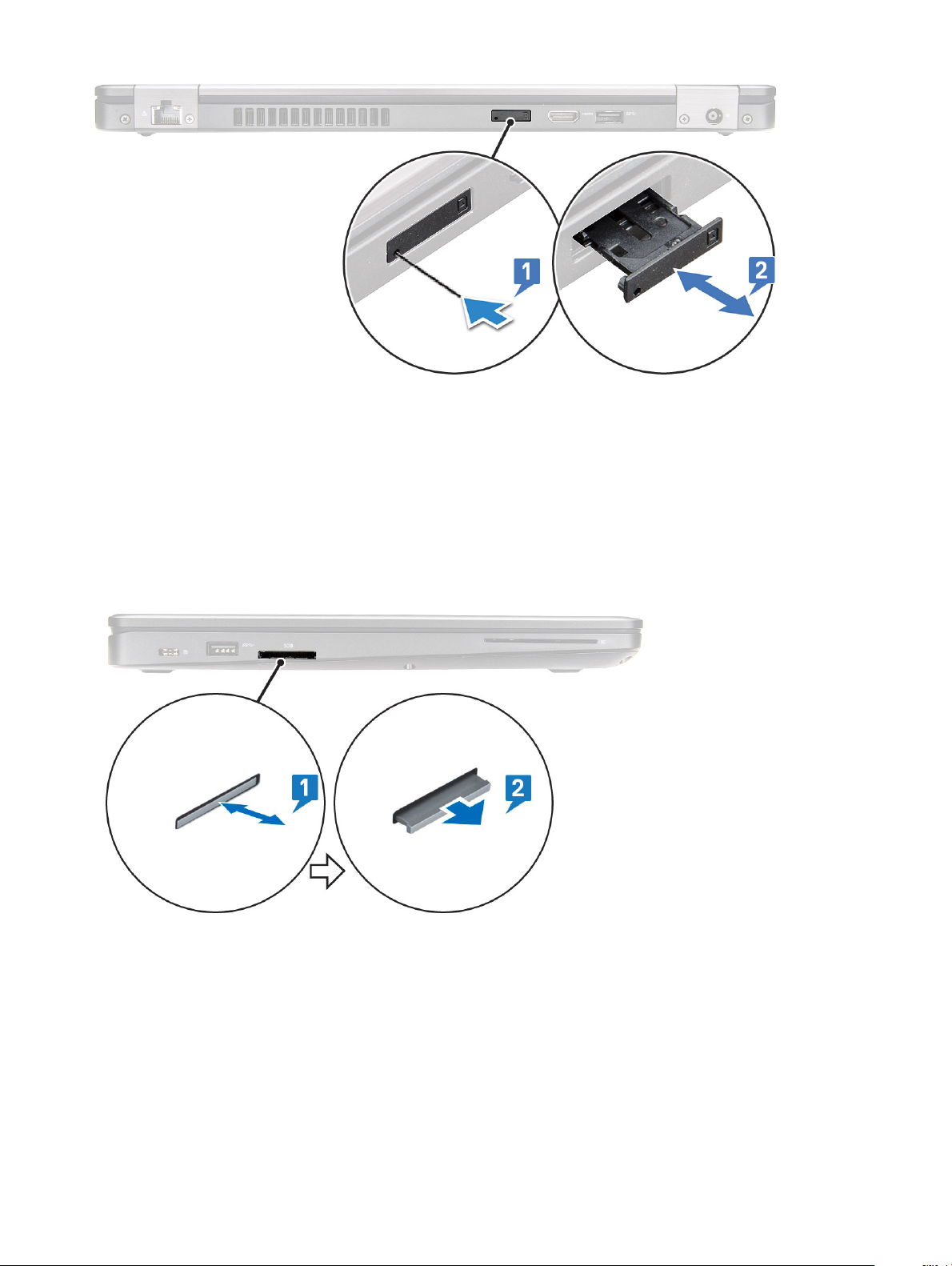
4 Gurajte ladicu SIM kartice u utor dok ne sjedne na mjesto. [2].
SD kartica – opcija
SD kartica je opcijska komponenta.
Uklanjanje SD kartice
1 Slijedite upute u odlomku Prije rada na unutrašnjosti računala.
2 Gurnite SD karticu tako da iskoči iz svog utora i zatim je izvadite iz sustava.
Ugradnja SD kartice
1 Gurajte SD karticu u njen utor dok ne sjedne uz karakteristični zvuk.
2 Slijedite upute u odlomku Nakon rada na unutrašnjosti računala.
Rastavljanje i ponovno sastavljanje
12
Page 13

Poklopac kućišta
Uklanjanje poklopca kućišta
1 Slijedite postupke u poglavlju Prije rada na unutrašnjosti računala.
2 Za uklanjanje poklopca kućišta:
a Otpustite 8 pričvrsnih vijaka koji pričvršćuju poklopac kućišta za sustav [1].
b Odvojite poklopac kućišta s udubljenja na gornjem rubu [2] i nastavite ga izdizati duž vanjskih stranica poklopca kućišta u smjeru
kazaljke na satu kako bi oslobodili poklopac kućišta.
NAPOMENA: Možda ćete trebati plastično šilo za izdizanje maske kućišta od rubova.
c Podignite poklopac kućišta i uklonite ga s računala.
Rastavljanje i ponovno sastavljanje
13
Page 14

Ugradnja poklopca kućišta
1 Postavite poklopac kućišta i poravnajte ga s otvorima za vijke na sustavu i pritisnite strane poklopca kućišta.
2 Pritegnite osam pričvrsnih vijaka koji pričvršćuju masku kućišta za sustav.
3 Slijedite upute u odlomku Nakon rada na unutrašnjosti računala.
Baterija
Uklanjanje baterije
1 Slijedite postupke u poglavlju Prije rada na unutrašnjosti računala.
2 Uklonite poklopac kućišta.
3 Za uklanjanje baterije:
a Odspojite kabel baterije iz priključka na matičnoj ploči [1] i izvucite kabel iz usmjernog kanala.
b Otpustite vijak M2x6 koji pričvršćuje bateriju za sustav [2].
c Podignite i uklonite bateriju iz sustava [3].
Rastavljanje i ponovno sastavljanje
14
Page 15

Ugradnja baterije
1 Umetnite bateriju u utor na sustavu.
2 Provucite kabel baterije kroz usmjerni kanal.
3 Pritegnite vijak M2x6 kako bi pričvrstili bateriju za sustav.
4 Priključite kabel baterije u priključak na matičnoj ploči.
5 Ugradite poklopac kućišta.
6 Slijedite upute u odlomku Nakon rada na unutrašnjosti računala.
Tvrdi pogon
Uklanjanje SSD kartice
1 Slijedite postupke u poglavlju Prije rada na unutrašnjosti računala.
2 Uklonite:
a poklopac kućišta
b baterija
3 Za uklanjanje kartice pogona čvrstog stanja (SSD):
a Odlijepite ljepljivu zaštitu kojom je pričvršćena SSD kartica [1].
NAPOMENA
b Uklonite M2x3 vijak koji pričvršćuje SSD za sustav[2].
c Izvucite i podignite SSD iz sustava [3].
: Mora se ukloniti pažljivo kako bi se mogla koristiti na zamjenskom SSD-u.
Rastavljanje i ponovno sastavljanje
15
Page 16

NAPOMENA: Vrijedi samo za SATA M.2 2280 izdanje SSD-a
Ugradnja SSD kartice
1 Umetnite SSD karticu u priključak na sustavu.
2 Zamijenite M2x3 vijak koji pričvršćuje SSD karticu za sustav.
3 Postavite plastični štitnik preko SSD-a.
4 Ugradite:
a baterija
b poklopac kućišta
5 Slijedite upute u odlomku Nakon rada na unutrašnjosti računala.
Uklanjanje okvira SSD-a
1 Slijedite postupke u poglavlju Prije rada na unutrašnjosti računala.
2 Uklonite:
a poklopac kućišta
b baterija
c SSD kartica
3 Uklanjanje okvira za SSD:
a Uklonite vijak M2x3 koji pričvršćuje okvir SSD-a na sustav [1].
Rastavljanje i ponovno sastavljanje
16
Page 17

b Podignite okvir SSD-a iz sustava [2].
Ugradnja okvira SSD-a
1 Postavite okvir SSD-a u utor na sustavu.
2 Ponovno pritegnite M2x3 vijak koji pričvršćuje okvir SSD-a za sustav.
3 Ugradite:
a SSD kartica
b baterija
c poklopac kućišta
4 Slijedite upute u odlomku Nakon rada na unutrašnjosti računala.
Tvrdi pogon
Uklanjanje tvrdog pogona
1 Slijedite postupke u poglavlju Prije rada na unutrašnjosti računala.
2 Uklonite:
a poklopac kućišta
b baterija
3 Za uklanjanje tvrdog pogona:
a Isključite kabel tvrdog pogona iz priključka na matičnoj ploči [1].
b Uklonite četiri (M2 x 2,7) vijka koji pričvršćuju pogona tvrdog diska za sustav [2].
Rastavljanje i ponovno sastavljanje
17
Page 18

c Podignite pogon tvrdog diska iz sustava.
Ugradnja tvrdog pogona
1 Umetnite pogon tvrdog diska u utor na sustavu .
2 Ponovno pritegnite četiri M2 x 2,7 vijka kako bi pričvrstili pogona tvrdog diska za sustav.
Rastavljanje i ponovno sastavljanje
18
Page 19

3 Priključite kabel tvrdog pogona na priključak na matičnoj ploči.
4 Ugradite:
a baterija
b poklopac kućišta
5 Slijedite upute u odlomku Nakon rada na unutrašnjosti sustava.
Baterija na matičnoj ploči
Uklanjanje baterije sa matične ploče
1 Slijedite postupke u poglavlju Prije rada na unutrašnjosti računala.
2 Uklonite:
a poklopac kućišta
b baterija
3 Za uklanjanje baterije s matične ploče:
a Odspojite kabel baterije na matičnoj ploči iz priključka na matičnoj ploči [1].
b Podignite bateriju na matičnoj ploči kako biste je oslobodili iz ljepila i podignite je s matične ploče [2].
Ugradnja baterije na matičnoj ploči
1 Pričvrstite bateriju na matičnoj ploči na matičnu ploču.
2 Spojite kabel baterije matične ploče na priključak na matičnoj ploči.
3 Ugradite:
Rastavljanje i ponovno sastavljanje
19
Page 20

a baterija
b poklopac kućišta
4 Slijedite upute u odlomku Nakon rada na unutrašnjosti računala.
Memorijski moduli
Uklanjanje memorijskog modula
1 Slijedite postupke u poglavlju Prije rada na unutrašnjosti računala.
2 Uklonite:
a poklopac kućišta
b baterija
3 Za uklanjanje memorijskog modula:
a Povucite sigurnosne spajalice i izvucite memorijski modul [1].
b Podignite i uklonite memorijski modul iz priključka [2].
Ugradnja memorijskog modula
1 Umetnite memorijski modul u memorijski priključak pod kutom od 30 stupnjeva tako da kontakti potpuno nasjednu u utor. Zatim
pritišćite memorijski modul sve dok ga sigurnosne spajalice ne pričvrste.
2 Ugradite:
a baterija
b poklopac kućišta
Rastavljanje i ponovno sastavljanje
20
Page 21
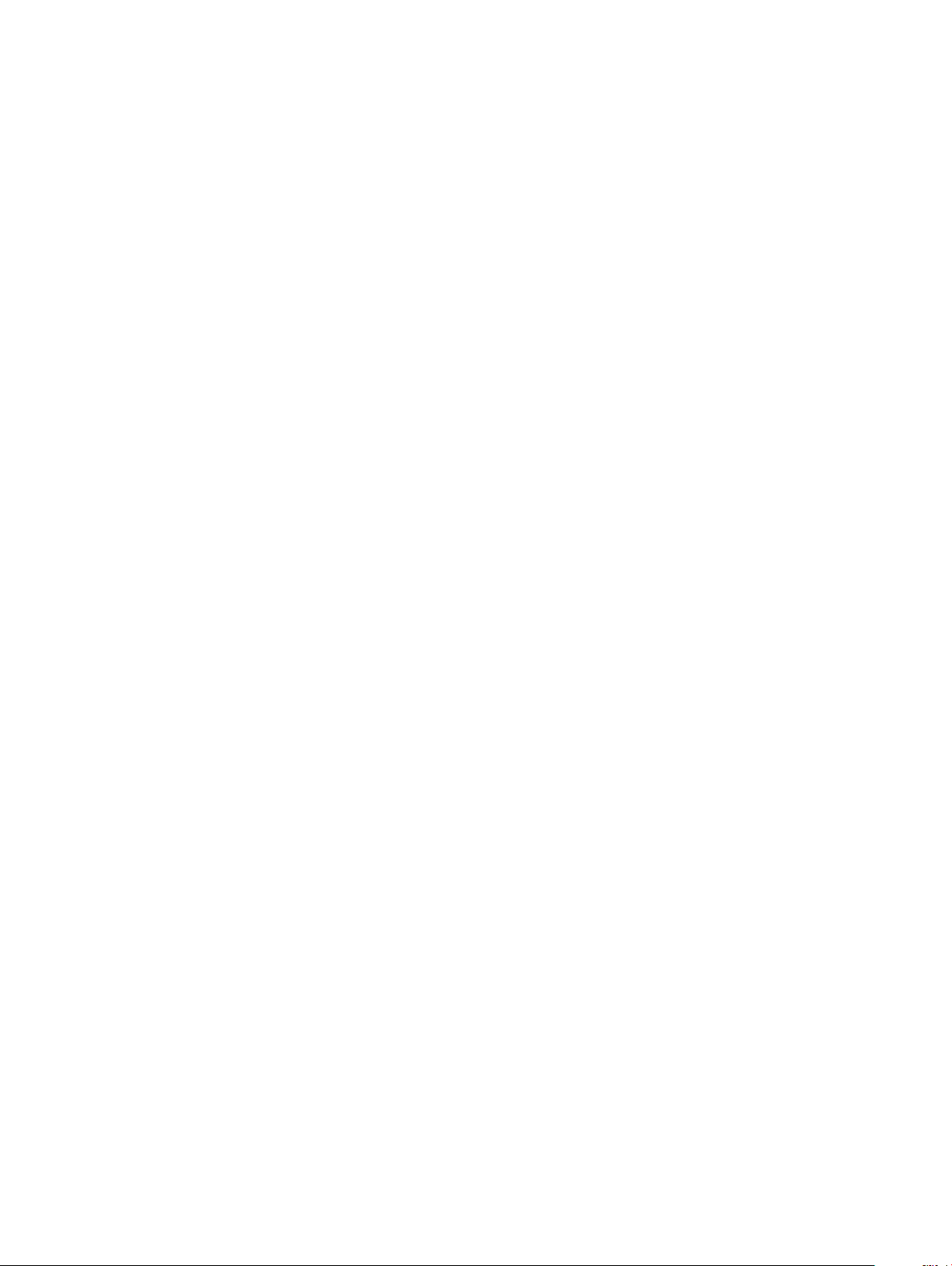
3 Slijedite upute u odlomku Nakon rada na unutrašnjosti računala.
WLAN kartica
Uklanjanje WLAN kartice
1 Slijedite postupke u poglavlju Prije rada na unutrašnjosti računala.
2 Uklonite:
a poklopac kućišta
b baterija
3 Za uklanjanje WLAN kartice:
a Uklonite vijak (M2x3) koji pričvršćuje nosač WLAN kartice za sustav [1].
b Uklonite nosač WLAN kartice koji pričvršćuje WLAN antenske kabele [2].
c Isključite WLAN antenske kabele iz priključaka na WLAN kartici [3].
d Podignite i izvadite WLAN karticu iz priključka kao što je prikazano na slici [4].
Rastavljanje i ponovno sastavljanje 21
Page 22

22 Rastavljanje i ponovno sastavljanje
Page 23
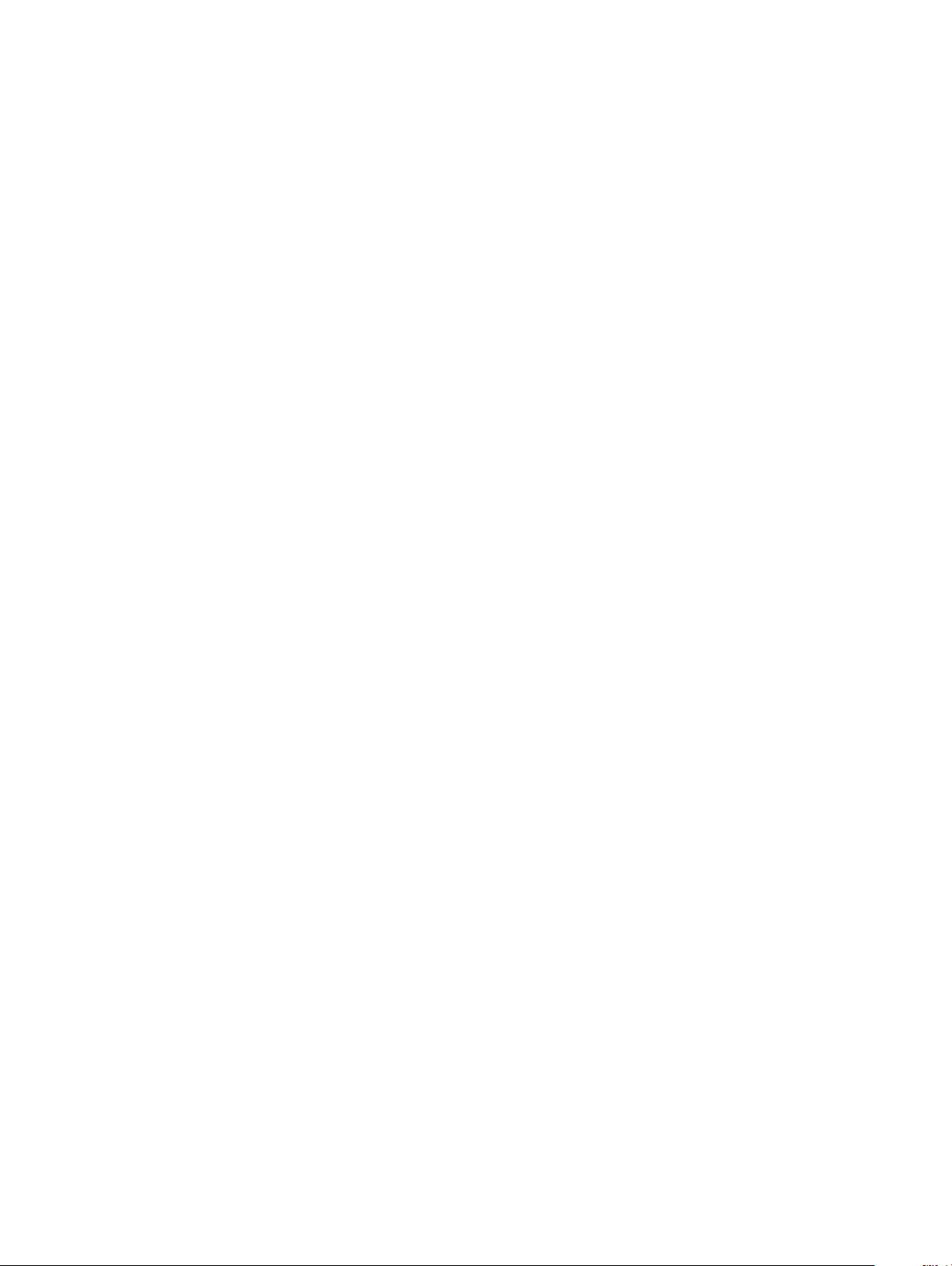
Ugradnja WLAN kartice
1 Umetnite WLAN karticu u priključak na matičnoj ploči.
2 Priključite WLAN antenske kabele na priključke na WLAN kartici.
3 Postavite nosač WLAN kartice i pričvrstite WLAN kabele.
4 Ponovno pritegnite M2x3 vijak kako bi pričvrstili WLAN karticu za sustav.
5 Ugradite:
a baterija
b poklopac kućišta
6 Slijedite upute u odlomku Nakon rada na unutrašnjosti računala.
WWAN kartica – izborno
Ona je opciona jer sustav se ne mora isporučiti s WWAN karticom.
Uklanjanje WWAN kartice
1 Slijedite postupke u poglavlju Prije rada na unutrašnjosti računala.
2 Uklonite:
a poklopac kućišta
b baterija
3 Za uklanjanje WWAN kartice:
a Uklonite jedan vijak (M2x3) kojim je pričvršćen nosač WWAN kartice [1].
b Uklonite metalni nosač iz sustava [2].
c Isključite kabele WWAN antene iz priključaka na WWAN kartici [].
d Izvucite i podignite WWAN karticu iz sustava [4].
Rastavljanje i ponovno sastavljanje
23
Page 24

Ugradnja WWAN kartice
1 Umetnite WWAN karticu u utor na sustavu.
2 Priključite WWAN antenske kabele na priključke na WWAN kartici.
3 Postavite metalni nosač na WWAN karticu.
4 Vratite vijak kako biste pričvrstili WWAN karticu na računalo.
5 Ugradite:
a baterija
b poklopac kućišta
6 Slijedite upute u odlomku Nakon rada na unutrašnjosti računala.
Okvir kućišta
Uklanjanje okvira kućišta
1 Slijedite postupke u poglavlju Prije rada na unutrašnjosti računala.
2 Uklonite:
a poklopac kućišta
b baterija
c pogona tvrdog diska
d SSD kartica
e SSD okvir
Rastavljanje i ponovno sastavljanje
24
Page 25

f WLAN kartica
g WWAN karticu (izborno)
NAPOMENA: Za okvir kućišta koriste se dvije veličine vijka: M2x5 8ea i M2x3 5ea
3 Oslobađanje okvira kućišta:
a Izvucite kabele za WLAN i WWAN iz usmjernih kanala [1].
b Podignite zasun i iskopčajte kabel pozadinskog osvjetljenja tipkovnice i kabel tipkovnice iz njihovih priključaka [2,3,4,5] na sustavu.
NAPOMENA: Možda je potrebno odvojiti više kabela ovisno o vrsti tipkovnice.
4 Uklanjanje okvira kućišta:
a Uklonite pet (M2x3) vijaka i osam (M2x5) vijka koji pričvršćuju okvir kućišta za sustav [1].
b Podignite i odvojite okvir kućišta od sustava [2].
Rastavljanje i ponovno sastavljanje
25
Page 26

Ugradnja okvira kućišta
1 Postavite okvir kućišta u utor na sustavu.
NAPOMENA
kućišta prije nego postavite okvir kućišta u utor na sustavu.
2 Ponovno pritegnite pet (M2x3) vijaka i osam (M2x5) vijka kako bi pričvrstili okvir kućišta za sustav.
3 Priključite kabel zaslona i kabel za pozadinsko osvjetljenje tipkovnice u odgovarajuće priključke na sustavu.
NAPOMENA
4 Provedite WLAN i WWAN (izborno) kabele kroz usmjerne kanale.
5 Ugradite:
a WWAN karticu (izborno)
b WLAN kartica
c SSD okvir
d SSD kartica
e pogona tvrdog diska
f baterija
g poklopac kućišta
6 Slijedite upute u odlomku Nakon rada na unutrašnjosti sustava.
: Nježno izvucite kabel tipkovnice i kabel za pozadinsko osvjetljenje tipkovnice kroz predviđeni prostor na okviru
: Možda će trebati priključiti više kabela ovisno o vrsti tipkovnice.
Čitač otiska prsta – opcija
Rastavljanje i ponovno sastavljanje
26
Page 27

Uklanjanje čitača otisaka prstiju
1 Slijedite postupke u poglavlju Prije rada na unutrašnjosti računala.
2 Uklonite:
a poklopac kućišta
b baterija
c tvrdi pogon
d SSD kartica
e SSD okvir
f WLAN kartica
g WWAN kartica (izborno)
h okvir kućišta
3 Za uklanjanje čitača otisaka prstiju:
a Podignite zasun i iskopčajte kabel čitača otisaka prstiju iz priključka na čitaču otisaka prstiju [1].
b Uklonite vijak M2x2 koji pričvršćuje nosač čitača otisaka prstiju za sustav [2].
c Podignite nosač čitača otisaka prstiju sa sustava [3].
d Podignite čitač otisaka prstiju s računala [4].
Rastavljanje i ponovno sastavljanje 27
Page 28
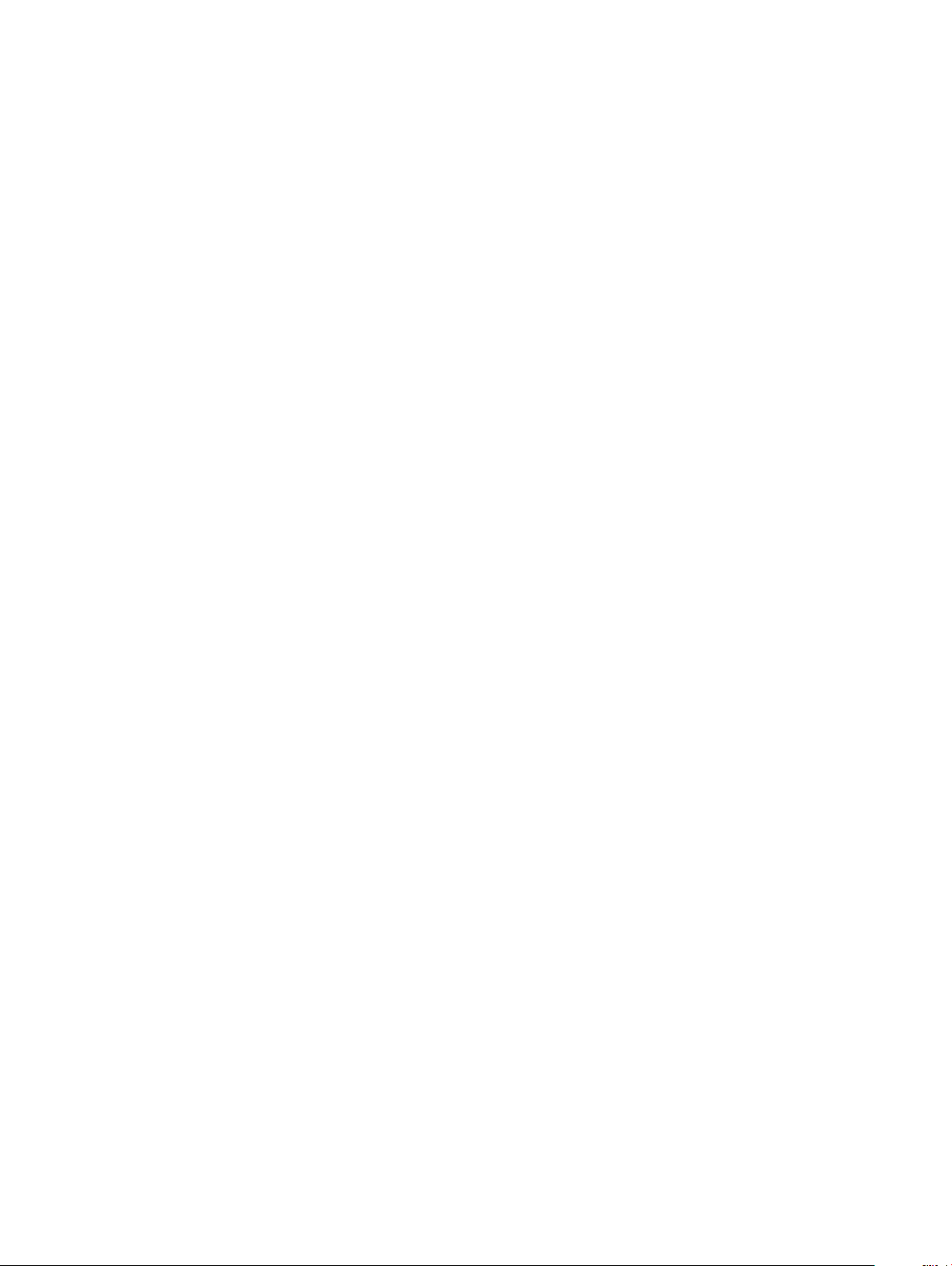
Ugradnja čitača otisaka prstiju
1 Postavite čitač otisaka prstiju u utor na osloncu za dlanove.
2 Ponovno postavite metalni nosač na čitač otisaka prstiju i ponovno pritegnite vijak M2x2 kako bi pričvrstili okvir čitača otisaka prstiju za
sustav.
3 Priključite kabel čitača otisaka prstiju u priključak na čitaču otisaka prstiju.
4 Ugradite:
a okvir kućišta
b WWAN kartica (izborno)
c WLAN kartica
d SSD okvir
e SSD kartica
f tvrdi pogon
g baterija
h poklopac kućišta
5 Slijedite upute u odlomku Nakon rada na unutrašnjosti računala.
Ploča podloge osjetljive na dodir
Uklanjanje gumba podloge osjetljive na dodir
1 Slijedite postupke u poglavlju Prije rada na unutrašnjosti računala.
2 Uklonite:
a poklopac kućišta
b baterija
c tvrdi pogon
d SSD kartica
e SSD okvir
f WLAN kartica
g WWAN kartica (izborno)
h okvir kućišta
3 Iskopčajte kabel podloge osjetljive na dodir iz priključka na sustavu [1].
4 Uklonite dva M2x3 vijka koji pričvršćuju podlogu osjetljivu na dodir za računalo [2] i podignite podlogu osjetljivu na dodir sa sustava [3].
28
Rastavljanje i ponovno sastavljanje
Page 29

Ugradnja gumba podloge osjetljive na dodir
1 Stavite podlogu osjetljivu na dodir u utor na računalu i pričvrstite dva vijka M2x3 kako bi ju pričvrstili za sustav.
2 Priključite kabel podloge osjetljive na dodir u priključak sustava.
3 Ugradite:
a okvir kućišta
b WWAN kartica (izborno)
c WLAN kartica
d SSD okvir
e SSD kartica
f tvrdi pogon
g baterija
h poklopac kućišta
4 Slijedite upute u odlomku Nakon rada na unutrašnjosti računala.
Sklop hladila
Uklanjanje sklopa hladila procesora
1 Slijedite postupke u poglavlju Prije rada na unutrašnjosti računala.
2 Uklonite:
a poklopac kućišta
Rastavljanje i ponovno sastavljanje
29
Page 30

b baterija
c tvrdi pogon
d SSD kartica
e Okvir SSD-a
f WLAN kartica
g WWAN kartica (izborno)
h okvir kućišta
3 Uklanjanje hladila procesora:
a Isključite kabel napajanja ventilatora iz priključka na matičnoj ploči [1].
b Uklonite šest (M2x3) vijka koji pričvršćuju sklop hladila na matičnu ploču [2].
NAPOMENA:
• Uklonite vijke sklopa hladila redoslijedom označenim na površini sklopuhladila.
c Podignite sklop hladila iz sustava .
30 Rastavljanje i ponovno sastavljanje
Page 31

Rastavljanje i ponovno sastavljanje 31
Page 32

Ugradnja sklopa hladila
1 Postavite sklop hladila na matičnu ploču.
2 Ponovno pritegnite šest (M2x3) vijka koji pričvršćuju sklop hladila na matičnu ploču.
NAPOMENA:
• Ponovno pritegnite vijke sklopa hladila redoslijedom označenim na hladilu.
Priključite kabel ventilatora sustava u priključak na matičnoj ploči.
3
4 Ugradite:
a okvir kućišta
b WWAN kartica (izborno)
c WLAN kartica
d SSD okvir
e SSD kartica
f tvrdi pogon
g baterija
h poklopac kućišta
5 Slijedite upute u odlomku Nakon rada na unutrašnjosti računala.
Tipkovnica
Uklanjanje rešetke tipkovnice
1 Slijedite postupke u poglavlju Prije rada na unutrašnjosti računala.
2 Izdignite rešetku tipkovnice iz jedno od mjesta udubljenja [1] i nastavite izdizati strane u smjeru kazaljke ili obrnutom smjeru, a zatim
podignite rešetku tipkovnice sa sustava [2]
32
Rastavljanje i ponovno sastavljanje
Page 33

NAPOMENA: Plastičnim šilom izdignite rešetku tipkovnice na mjestima za izdizanje pa je uklonite pomicanjem.
Ugradnja rešetke tipkovnice
1 Postavite rešetku tipkovnice na tipkovnicu i pritišćite duž rubova te između redaka slova sve dok rešetka ne sjedne na mjesto.
2 Slijedite upute u odlomku Nakon rada na unutrašnjosti računala.
Uklanjanje tipkovnice
1 Slijedite postupke u poglavlju Prije rada na unutrašnjosti računala.
2 Uklonite:
a poklopac kućišta
b baterija
c rešetke tipkovnice
3 Za uklanjanje tipkovnice:
a Podignite zasun i odspojite kabel tipkovnice iz priključka na sustavu [1].
b Podignite zasun i odspojite kabele pozadinskog osvjetljenja tipkovnice iz priključaka na sustavu [2,3,4].
NAPOMENA
: Broj kabela koje treba odspojiti ovisi o vrsti tipkovnice.
Rastavljanje i ponovno sastavljanje 33
Page 34

c Preokrenite sustav i otvorite prijenosno računalo u načinu pogleda sprijeda.
d Uklonite pet (M2x2,5) vijaka koji pričvršćuju tipkovnicu za sustav [1].
e Okrenite tipkovnicu s dna i podignite je sa sustava zajedno s njenim kabelom i kabelom pozadinskog osvjetljenja tipkovnice [2]s.
UPOZORENJE
okvira kućišta kako ne biste oštetili kabele.
: Nježno povucite kabel tipkovnice i kabel pozadinskog osvjetljenja tipkovnice koji su provučeni ispod
34 Rastavljanje i ponovno sastavljanje
Page 35

Rastavljanje i ponovno sastavljanje 35
Page 36

Ugradnja tipkovnice
1 Primite tipkovnicu pa provucite kabel tipkovnice i kabele pozadinskog osvjetljenja tipkovnice kroz oslonac za dlanove na sustavu.
2 Poravnajte tipkovnicu s držačima vijaka na sustavu.
3 Ponovo postavite pet vijaka (M2x2,5) i pričvrstite tipkovnicu na sustav.
4 Okrenite sustav pa spojite kabel tipkovnice i kabel pozadinskog osvjetljenja tipkovnice u priključakpriključke na sustavu.
NAPOMENA: Prilikom ponovne ugradnje okvira kućišta pazite da kabeli tipkovnice NE prolaze ispod okvira, već kroz otvor u
okviru.
NAPOMENA: Broj kabela na sustavu ovisi o vrsti tipkovnice.
5 Ugradite:
a rešetka tipkovnice
b baterija
c poklopac kućišta
6 Slijedite upute u odlomku Nakon rada na unutrašnjosti računala.
Ulaz priključka napajanja
Uklanjanje priključka napajanja
1 Slijedite postupke u poglavlju Prije rada na unutrašnjosti računala.
2 Uklonite:
a poklopac kućišta
b baterija
3 Za uklanjanje priključka napajanja:
a Uklonite vijak koji pričvršćuje ljepljivu traku kabela zaslona za nosač priključka napajanja [1] i odlijepite ljepljivu traku.
b Iskopčajte kabel napajanja iz priključka na matičnoj ploči [2].
c Uklonite vijak M2x3 kako bi oslobodili nosač priključka napajanja koji pričvršćuje priključak napajanja za sustav [3].
d Uklonite nosač priključka napajanja sa sustava [4].
e Izvucite priključak napajanja i podignite ga iz sustava [5].
36
Rastavljanje i ponovno sastavljanje
Page 37

Ugradnja priključka napajanja
1 Poravnajte priključak napajanja s urezima na utoru i pritisnite prema dolje.
2 Postavite metalni nosač na ulaz priključka napajanja.
3 Ponovno pritegnite vijak (M2x3) koji pričvršćuje jedan kraj nosača priključka napajanja na priključak napajanja.
4 Priključite kabel priključka napajanja u priključak na matičnoj ploči.
5 Zalijepite ljepljivu traku kabela zaslona na nosač priključka napajanja i pritegnite vijak kako bi pričvrstili drugi kraj nosača priključka
napajanja.
6 Ugradite:
a baterija
b poklopac kućišta
7 Slijedite upute u odlomku Nakon rada na unutrašnjosti računala.
LED ploča
Uklanjanje LED ploče
1 Slijedite postupke u poglavlju Prije rada na unutrašnjosti računala.
2 Uklonite .
a poklopac kućišta
b baterija
c tvrdi pogon
Rastavljanje i ponovno sastavljanje
37
Page 38

d SSD kartica
e SSD okvir
f WLAN kartica
g WWAN kartica (izborno)
h okvir kućišta
3 Za uklanjanje LED ploče:
a Podignite zasun i odspojite kabel LED ploče iz priključka na LED ploči [1]
b Uklonite vijak (M2,0x2,0) kojim je LED ploča pričvršćena za sustav [2].
c Podignite LED ploču s priključka kao što je prikazano na slici [3].
Ugradnja LED ploče
1 Ugradite LED ploču u njezin utor na sustavu.
2 Ponovno postavite vijak M2,0x2,0 i pričvrstite LED ploču za sustav.
3 Spojite kabel LED ploče u odgovarajući priključak na LED ploči.
4 Ugradite:
a okvir kućišta
b WWAN karticu (izborno)
c WLAN kartica
d SSD okvir
e SSD kartica
f tvrdi pogon
g baterija
h poklopac kućišta
5 Slijedite upute u odlomku Nakon rada na unutrašnjosti računala.
Rastavljanje i ponovno sastavljanje
38
Page 39

Modul pametne kartice
Uklanjanje ploče čitača pametne kartice
1 Slijedite postupke u poglavlju Prije rada na unutrašnjosti računala.
2 Uklonite:
a poklopac kućišta
b baterija
c tvrdog pogona
d SSD kartica
e SSD okvir
f WLAN kartica
g WWAN kartica (izborno)
h okvir kućišta
3 Za oslobađanje ploče čitača pametne kartice:
a Podignite zasun i odspojite kabel ploče čitača pametne kartice iz priključka [1].
b Odlijepite kabel s oslonca za dlanove [2].
4 Za uklanjanje ploče čitača pametne kartice:
a Uklonite dva vijka (M2x3) kojima je ploča čitača pametne kartice pričvršćena za oslonac za dlanove [1].
b Izvucite i podignite čitač pametne kartice iz utora u sustavu [2].
Rastavljanje i ponovno sastavljanje
39
Page 40

Ugradnja ploče čitača pametne kartice
1 Umetnite ploču čitača pametne kartice i poravnajte je s jezičcima na kućištu.
2 Ponovno postavite dva vijka (M2x3) koji pričvršćuju ploču čitača pametnih kartica na sustav.
3 Pričvrstite kabel ploče čitača pametne kartice i priključite kabel u priključak.
4 Ugradite:
a okvir kućišta
b WWAN kartica (izborno)
c WLAN kartica
d SSD okvir
e SSD kartica
f tvrdog pogona
g baterija
h poklopac kućišta
5 Slijedite upute u odlomku Nakon rada na unutrašnjosti računala.
Rastavljanje i ponovno sastavljanje
40
Page 41

Matična ploča
Uklanjanje matične ploče
1 Slijedite postupke u poglavlju Prije rada na unutrašnjosti računala.
2 Uklonite:
a SIM kartica
b poklopac kućišta
c baterija
d memorijski modul
e pogona tvrdog pogona
f SSD kartica
g SSD okvir
h WLAN kartica
i WWAN karticu (izborno)
j rešetke tipkovnice
k tipkovnica
l okvir kućišta
m sklop hladila procesora
3 Iskopčajte sljedeće kabele iz matične ploče:
a kabel podloge osjetljive na dodir [1]
b USH kabel [2]
c Kabel LED ploče [3]
d Kabel zvučnika [4]
Rastavljanje i ponovno sastavljanje
41
Page 42

4 Za otpuštanje matične ploče:
a Okrenite sustav i uklonite dva M2x3 vijak koji pričvršćuju nosač kabela zaslona [1].
b Podignite metalni nosač kabela zaslona sa sustava [2].
c Uklonite kabel zaslona s priključka na matičnoj ploči [3] i odlijepite traku koja pričvršćuje kabel zaslona za sustav.
d Iskopčajte kabel priključka za napajanje iz priključka na matičnoj ploči [4].
e Uklonite dva M2x5 vijka koji pričvršćuju nosač USB vrste C [5].
NAPOMENA: Metalni nosač pričvršćuje DisplayPort putem priključka USB Tip-C.
f Podignite metalni nosač sa sustava [6].
5
Za uklanjanje matične ploče:
NAPOMENA
a Uklonite četiri (M2x3) vijka koji pričvršćuju matičnu ploču [1].
b Podignite i uklonite matičnu ploču iz sustava [2].
Rastavljanje i ponovno sastavljanje
42
: Provjerite da je ladica SIM kartice uklonjena
Page 43

Ugradnja matične ploče
1 Poravnajte matičnu ploču s držačima vijaka na računalu.
NAPOMENA
2 Ponovno pritegnite četiri M2x3 vijka kako bi pričvrstili matičnu ploču za sustav.
3 Postavite metalni nosač koji pričvršćuje DisplayPort putem priključka USB Tip-C.
4 Ponovno pritegnite 2 (M2x5) vijka kako bi pričvrstili metalni nosač za DisplayPort putem priključka USB vrste C.
5 Spojite kabel ulaza priključka napajanja na priključak na matičnoj ploči.
6 Priključite kabel zaslona u priključak na matičnoj ploči i zalijepite traku kako bi pričvrstili kabel zaslona za sustav.
7 Postavite metalni nosač kabela zaslona preko kabela zaslona.
8 Ponovno pritegnite dva M2x3 vijka kako bi pričvrstili metalni nosač.
9 Okrenite sustav i otvorite ga u radnom načinu.
10 Priključite kabele sljedeće opreme:
a kabel podloge osjetljive na dodir
b kabel LED ploče
c kabel USH ploče
d kabel zvučnika
11 Ugradite:
a sklop hladila procesora
b okvir kućišta
c tipkovnica
d rešetke tipkovnice
e WWAN karticu (izborno)
f WLAN kartica
: Pri postavljanju matične ploče u računalo provucite kabele kroz otvore na tipkovnici.
Rastavljanje i ponovno sastavljanje
43
Page 44

g SSD okvir
h SSD kartica
i tvrdog pogona
j memorijski modul
k baterija
l poklopac kućišta
m SIM kartica
12 Slijedite upute u odlomku Nakon rada na unutrašnjosti računala.
Zvučnik
Uklanjanje zvučnika
1 Slijedite postupke u poglavlju Prije rada na unutrašnjosti računala.
2 Uklonite:
a SIM kartica
b poklopac kućišta
c baterija
d memorijski modul
e tvrdog pogona
f SSD kartica
g SSD okvir
h WLAN kartica
i WWAN kartica (izborno)
j rešetke tipkovnice
k tipkovnica
l okvir kućišta
m matična ploča
3 Za uklanjanje zvučnika:
a Izvucite kabel zvučnika kroz usmjerne kanale [1].
b Podignite i izvadite zvučnik iz računala [2].
44
Rastavljanje i ponovno sastavljanje
Page 45

Ugradnja zvučnika
1 Umetnite modul zvučnika i poravnajte ga s čvorovima na kućištu.
2 Provedite kabel zvučnika kroz usmjerne kanale.
3 Ugradite:
a matična ploča
b okvir kućišta
c tipkovnica
d rešetke tipkovnice
e WWAN kartica (izborno)
f WLAN kartica
g SSD okvir
h SSD kartica
i pogona tvrdog diska
j memorijski modul
k baterija
l poklopac kućišta
m SIM kartica
4 Slijedite upute u odlomku Nakon rada na unutrašnjosti računala.
Rastavljanje i ponovno sastavljanje
45
Page 46

Poklopac šarke zaslona
Uklanjanje maske šarke zaslona
1 Slijedite postupke u poglavlju Prije rada na unutrašnjosti računala.
2 Uklonite:
a poklopac kućišta
b baterija
3 Za uklanjanje maske šarke zaslona:
a Uklonite vijak M2x3 koji pričvršćuje masku šarke zaslona na kućište [1].
b Podignite i skinite masku šarke zaslona sa šarke zaslona [2].
c Ponovite korake a i b za uklanjanje druge maske šarke zaslona.
Ugradnja pokrova šarke zaslona
1 Postavite pokrov šarke zaslona na šarku zaslona.
2 Ponovno pritegnite vijak M2x3 kako bi pričvrstili poklopac šarke zaslona na šarku zaslona.
3 Ponovite korake 1 i 2 za ugradnju drugog pokrova šarke zaslona.
4 Ugradite:
a baterija
b poklopac kućišta
Rastavljanje i ponovno sastavljanje
46
Page 47

5 Slijedite upute u odlomku Nakon rada na unutrašnjosti računala.
Sklop zaslona
Uklanjanje sklopa zaslona
1 Slijedite postupke u poglavlju Prije rada na unutrašnjosti računala.
2 Uklonite:
a poklopac kućišta
b baterija
c WLAN kartica
d WWAN kartica (izborno)
e pokrov šarke zaslona
3 Za odspajanje kabela zaslona:
a Oslobodite WWAN i WLAN kabele iz njihovih usmjernih kanala [1].
b Uklonite dva vijka (M2x3) koji pričvršćuju nosač kabela zaslona [2].
c Uklonite nosač kabela zaslona koji pričvršćuje kabel zaslona iz sustava [3].
d Iskopčajte kabele zaslona iz priključka na matičnoj ploči [4].
e Uklonite vijak koji pričvršćuje nosač priključka napajanja i kabel zaslona za sustav [5].
4 Za otpuštanje sklopa zaslona:
a Uklonite dva vijka M2x5 koji pričvršćuju sklop zaslona na računalo [1].
b Oslobodite WLAN kabel, WWAN kabel i kabel zaslona kroz usmjerne kanale [2] [3].
Rastavljanje i ponovno sastavljanje
47
Page 48

5 Preokrenite računalo.
6 Za uklanjanje sklopa zaslona:
a Uklonite dva vijka M2x5 koji pričvršćuju sklop zaslona na računalo [1].
b Otvorite zaslon [2].
48
Rastavljanje i ponovno sastavljanje
Page 49

c Podignite sklop zaslona iz računala.
Rastavljanje i ponovno sastavljanje
49
Page 50

Ugradnja sklopa zaslona
1 Postavite kućište na ravnu površinu.
2 Poravnajte sklop zaslona s držačima vijaka sustava i postavite ga na kućište.
3 Zaklopite zaslon.
4 Ponovno postavite dva vijka koji pričvršćuju sklop zaslona.
5 Okrenite sustav i pritegnite dva vijka kako bi pričvrstili sklop zaslona za sustav.
6 Ponovno pritegnite jedan od vijaka koji pričvršćuju nosač priključka napajanja i kabel zaslona za sustav.
7 Priključite kabel zaslona u priključak na matičnoj ploči.
8 Postavite metalni nosač za pričvršćivanje kabela zaslona.
9 Ponovno pritegnite (M2x3) vijak kako bi pričvrstili metalni nosač za sustav.
10 Provedite WLAN i WWAN kabele kroz usmjerne kanale.
11 Ugradite:
a pokrov šarke
b WWAN kartica (izborno)
c WLAN kartica
d baterija
e poklopac kućišta
12 Slijedite upute u odlomku Nakon rada na unutrašnjosti računala.
Rastavljanje i ponovno sastavljanje
50
Page 51

Okvir zaslona
Uklanjanje okvira zaslona
1 Slijedite postupke u poglavlju Prije rada na unutrašnjosti računala.
2 Uklonite:
a poklopac kućišta
b baterija
c WLAN kartica
d WWAN kartica (izborno)
e Poklopac šarke zaslona
f sklop zaslona
3 Za uklanjanje okvira zaslona:
a Izdignite okvir zaslona na dnu zaslona [1].
b Podignite okvir zaslona kako biste ga oslobodili [2].
c Izdignite rubove na bočnoj strani zaslona kako biste oslobodili okvir zaslona [3, 4,5].
OPREZ: Ljepilo kojim je okvir LCD-a zalijepljen za LCD iznimno je snažno zbog čega se okvir teško skida, a ljepilo često
ostaje zalijepljeno za LCD dio i može dovesti do guljenja slojeva ili pucanja stakla kad pokušate razdvojiti dva dijela.
Ugradnja okvira zaslona
1 Postavite okvir zaslona na sklop zaslona.
Rastavljanje i ponovno sastavljanje
51
Page 52

NAPOMENA: Uklonite zaštitu s ljepila na LCD okviru prije postavljanja na sklop zaslona.
2 Počevši od gornjeg kuta, pritišćite okvir zaslona i pomičite ga dok ne sjedne u sklop zaslona.
3 Ugradite:
a sklop zaslona
b pokrov šarke zaslona
c WWAN kartica (izborno)
d WLAN kartica
e baterija
f poklopac kućišta
4 Slijedite upute u odlomku Nakon rada na unutrašnjosti računala.
Ploča zaslona
Uklanjanje ploče zaslona
1 Slijedite postupke u poglavlju Prije rada na unutrašnjosti računala.
2 Uklonite:
a poklopac kućišta
b baterija
c WLAN kartica
d WWAN karticu (izborno)
e pokrov šarke zaslona
f sklop zaslona
g okvir zaslona
3 Uklonite četiri M2x3 vijka koji pričvršćuju ploču zaslona za sklop zaslona [1] i podižući okrenite ploču zaslona kako biste oslobodili
pristup kabelu zaslona [2].
52
Rastavljanje i ponovno sastavljanje
Page 53

4 Za uklanjanje ploče zaslona:
a Odlijepite vodljivu traku [1].
b Odlijepite traku koja pričvršćuje kabel zaslona [2].
c Podignite zasun i odspojite kabel zaslona iz priključka na ploči zaslona [3] [4].
Ugradnja ploče zaslona
1 Spojite kabel zaslona u priključak i zalijepite ljepljivu traku.
2 Zalijepite traku kako biste pričvrstili kabel zaslona.
3 Vratite ploču zaslona i poravnajte je s držačima vijaka na sklopu zaslona.
4 Ponovno pritegnite četiri M2x3 vijka kako bi pričvrstili ploču zaslona za stražnji poklopac zaslona.
5 Ugradite:
a okvir zaslona
b sklop zaslona
c pokrov šarke zaslona
d WLAN kartica
e WWAN karticu (izborno)
f baterija
g poklopac kućišta
6 Slijedite upute u odlomku Nakon rada na unutrašnjosti računala.
Rastavljanje i ponovno sastavljanje
53
Page 54

Kabel zaslona (eDP)
Uklanjanje kabela zaslona
1 Slijedite postupke u poglavlju Prije rada na unutrašnjosti računala.
2 Uklonite:
a poklopac kućišta
b baterija
c WLAN kartica
d WWAN kartica (izborno)
e pokrov šarke zaslona
f sklop zaslona
g okvir zaslona
h ploču zaslona
3 Odspojite kabel kamere iz priključka na modulu kamere [1].
4 Povlačite kabel zaslona da ga odvojite od ljepila, a zatim ga skinite s maske stražnjeg dijela zaslona [2].
Ugradnja kabela zaslona
1 Pričvrstite kabel zaslona na masku stražnjeg dijela zaslona.
2 Priključite kabel kamere na priključak na modulu kamere.
3 Ugradite:
Rastavljanje i ponovno sastavljanje
54
Page 55

a ploču zaslona
b okvir zaslona
c sklop zaslona
d pokrov šarke zaslona
e WLAN kartica
f WWAN kartica (izborno)
g baterija
h poklopac kućišta
4 Slijedite upute u odlomku Nakon rada na unutrašnjosti računala.
Kamera
Uklanjanje kamere
1 Slijedite postupke u poglavlju Prije rada na unutrašnjosti računala.
2 Uklonite:
a poklopac kućišta
b baterija
c WLAN kartica
d WWAN kartica (izborno)
e pokrov šarke zaslona
f sklop zaslona
g okvir zaslona
h ploča zaslona
3 Za uklanjanje kamere:
a Odspojite kabel kamere iz priključka na modulu kamere [1].
b Pažljivo izdignite i podignite modul kamere sa stražnjeg poklopca zaslona [2].
Rastavljanje i ponovno sastavljanje
55
Page 56

Ugradnja kamere
1 Umetnite kameru u utor na maski stražnjeg dijela zaslona.
2 Priključite kabel kamere na priključak na modulu kamere.
3 Ugradite:
a ploča zaslona
b okvir zaslona
c sklop zaslona
d pokrov šarke zaslona
e WLAN kartica
f WWAN kartica (izborno)
g memorijski modul
h baterija
i poklopac kućišta
4 Slijedite upute u odlomku Nakon rada na unutrašnjosti računala.
Rastavljanje i ponovno sastavljanje
56
Page 57

Šarke zaslona
Uklanjanje šarke zaslona
1 Slijedite postupke u poglavlju Prije rada na unutrašnjosti računala.
2 Uklonite:
a poklopac kućišta
b baterija
c WLAN kartica
d WWAN kartica (izborno)
e pokrov šarke zaslona
f sklop zaslona
g okvir zaslona
3 Za uklanjanje šarke zaslona:
a Uklonite 3 (M2,5x3) vijka koji pričvršćuju šarku zaslona za sklop zaslona [1].
b Podignite šarku zaslona iz sklopa zaslona [2].
c Ponovite korake a i b za uklanjanje druge šarke zaslona.
Rastavljanje i ponovno sastavljanje 57
Page 58

Ugradnja šarke zaslona
1 Postavite šarku zaslona na sklop zaslona.
2 Ponovno pritegnite 3 (M2,5x3) vijka kako bi pričvrstili šarku zaslona za sklop zaslona.
3 Ponovite korake 1 i 2 za ugradnju druge šarke zaslona.
4 Ugradite:
a okvir zaslona
b sklop zaslona
c pokrov šarke zaslona
d WLAN kartica
e WWAN kartica (izborno)
f baterija
g poklopac kućišta
5 Slijedite upute u odlomku Nakon rada na unutrašnjosti računala.
Sklop maske stražnjeg dijela zaslona
Uklanjanje sklopa maske stražnjeg dijela zaslona
1 Slijedite postupke u poglavlju Prije rada na unutrašnjosti računala.
2 Uklonite:
a poklopac kućišta
b baterija
c WLAN kartica
d WWAN kartica (izborno)
e pokrov šarke zaslona
f sklop zaslona
g okvir zaslona
h ploču zaslona
i šarka zaslona
j kabel zaslona
k kamera
Maska stražnjeg dijela zaslona komponenta je koja preostaje nakon uklanjanja svih komponenti.
58
Rastavljanje i ponovno sastavljanje
Page 59

Ugradnja sklopa maske stražnjeg dijela zaslona
1 Postavite sklop maske stražnjeg dijela zaslona na ravnu površinu.
2 Ugradite:
a kamera
b kabel zaslona
c šarka zaslona
d ploču zaslona
e okvir zaslona
f sklop zaslona
g pokrov šarke zaslona
h WLAN kartica
i WWAN kartica (izborno)
j baterija
k poklopac kućišta
3 Slijedite upute u odlomku Nakon rada na unutrašnjosti računala.
Oslonac za ruku
Uklanjanje oslonca za dlanove
1 Slijedite postupke u poglavlju Prije rada na unutrašnjosti računala.
2 Uklonite:
a SIM kartica
b poklopac kućišta
c baterija
d memorijski modul
e tvrdi pogon
f SSD kartica
g SSD okvir
h WLAN kartica
i WWAN kartica (izborno)
j rešetke tipkovnice
k tipkovnica
l sklop hladila procesora
m okvir kućišta
n matična ploča
o pokrov šarke zaslona
p sklop zaslona
3 Oslonac za dlanove komponenta je koja preostaje nakon uklanjanja svih komponenti.
Rastavljanje i ponovno sastavljanje
59
Page 60

Ugradnja oslonca za dlanove
1 Postavite sklop oslonca za ruku na ravnu površinu.
2 Ugradite:
a sklop zaslona
b pokrov šarke zaslona
c matična ploča
d okvir kućišta
e sklop hladila procesora
f tipkovnica
g rešetke tipkovnice
h WWAN kartica (izborno)
i WLAN kartica
j SSD okvir
k SSD kartica
l tvrdog pogona
m memorijski modul
n baterija
o poklopac kućišta
p SIM kartica
3 Slijedite upute u odlomku Nakon rada na unutrašnjosti računala.
Rastavljanje i ponovno sastavljanje
60
Page 61

Tehničke specikacije
NAPOMENA: Ponude se mogu razlikovati po regijama. Za više informacija o konguraciji svog računala u:
• Windows 10, kliknite ili dotaknite Start > Postavke > Sustav > O.
Teme:
• Spacikacije sustava
• Specikacije procesora
• Specikacije memorije
• Specikacije skladištenja
• Audio specikacije
• Video spacikacije
• Specikacije kamere
• Specikacije komunikacije
• Specikacije ulaza i priključaka
• Specikacije zalona
• Specikacije tipkovnice
• Specikacije podloge osjetljive na dodir
• Specikacije baterije
• Specikacije AC adaptera
• Fizičke specikacije
• Specikacije okruženja
3
Spacikacije sustava
Funkcija
Tip procesora AMD Ryzen 7/5/3 PRO procesori
Skup čipova sustava Integrirano u procesor
Specikacija
Specikacije procesora
Sustav Latitude 5495 sadrži AMD procesore.
Tablica 2.
Popis podržanih procesora
Ryzen 3 PRO 2300U (4C/4T/6CU 2.0/3.4G)
Ryzen 5 PRO 2500U (4C/8T/8CU 2.0/3.6G)
Ryzen 7 PRO 2700U (4C/8T/10CU 2.2/3.8G)
Specikacije procesora
Tehničke specikacije 61
Page 62

Specikacije memorije
Računalo podržava maksimalno 32 GB memorije.
Tablica 3. Specikacije memorije
Minimalna konguracija memorije 4 GB
Maksimalna konguracija memorije 32 GB
Broj utora 2 SoDIMM utora
Maksimalno memorije podržano po utoru 16 GB
Opcije memorije 4 GB — 1 x 4GB
8 GB — 2 x 4 GB ili 1 x 8 GB
16 GB — 2 x 8 GB ili 1 x 16 GB
32 GB — 2 x 16 GB
Tip
Brzina
Specikacije skladištenja
Sustav podržava sljedeće opcije pohrane:
• 500 GB 7200RPM HDD 2,5” 7 mm
• 1 TB 5400RPM HDD 2,5” 7 mm
• 500 GB 7200RPM OPAL SED FIPS 2,5” 7 mm
• 128 GB SSD SATA M.2 2280 Class 20
• 256 GB SSD SATA M.2 2280 Class 20
• 512 GB SSD SATA M.2 2280 Class 20
• 512 GB SSD OPAL SED M.2 2280 Class 20
• 256 GB PCIe/NVMe SSD M.2 2280 Class 40
• 512 GB PCIe/NVMe SSD M.2 2280 Class 40
• 512 GB PCIe/NVMe OPAL SED M.2 2280 Class 40
Audio specikacije
Funkcija
Specikacija
DDR4
2400 MHz
Vrste Audio visoke denicije
Upravljački uređaj Realtek ALC3246
Unutarnje sučelje
Vanjsko sučelje Stereo slušalice/kombinirani mikrofon
Zvučnici Dva
62 Tehničke specikacije
• Univerzalna audio utičnica
• Zvučnici visoke kvalitete
• Mikrofoni s opcijom smanjivanja buke
• Gumbi za kontrolu glasnoće, podržavaju gumb tipkovničkog prečaca
Page 63

Funkcija Specikacija
Kontrola glasnoće Prečaci
Video spacikacije
Integrirano
Funkcija Specikacija
Tip Integrirana na matičnu ploču, s hardverskim ubrzanjem
UMA kontroler AMD Radeon Vega
Tip sabirnice integrirana video kartica
Podržava vanjski
zaslon
eDP (internal), HDMI 2.0 (UMA) / HDMI 2.0 (Discrete), VGA putem dodatnog priključka vrste C (DisplayPort)
Diskretna
Funkcija Specikacija
Tip Diskretna
DSC kontroler AMD Radeon 540, GDDR5
Gračka memorija 2GB – GDDR5
Tip sabirnice PCIe 3.0
Specikacije kamere
Ovo poglavlje sadrži detaljne specikacije kamere sustava.
Tablica 4.
Vrsta kamere HD ksni fokus
IC kamera Opcionalno
Vrsta senzora Tehnologija senzora CMOS
Razlučivost: videozapisi Do 1280 X 720 (1 MP)
Razlučivost: slike Do 1280 X 720 (1 MP)
Omjer slike Do 30 okvira po sekundi
Specikacije kamere
NAPOMENA: Sustav se u jednoj od konguracija isporučuje bez kamere.
Specikacije komunikacije
Značajke
Mrežni adapter 10/100/1000 Mb/s Ethernet (RJ-45)
Opcije bežičnog
LAN-a
Specikacija
• Qualcomm QCA61x4A 802.11ac Dual Band (2x2) Bežični adapter + Bluetooth 4.1
Tehničke specikacije 63
Page 64

Značajke Specikacija
• Qualcomm QCA61x4A Extended Range 802.11ac MU-MINO Dual Band (2x2) Wi-Fi + Bluetooth 4.1 LE
Izborne opcije za
širokopojasnu
mobilnu vezu
• Qualcomm® Snapdragon™ X7 LTE-A (DW5811e) (EMEA/APJ/ROW)
• Qualcomm® Snapdragon™ X7 LTE-A (DW5811e) za AT&T, Verizon & Sprint, SAD
• Qualcomm® Snapdragon™ X7 HSPA+ (DW5811e) (Indonezija)
• Qualcomm® Snapdragon™ X7 LTE-A (DW5816e) (Japan/ANZ/Kina/Indija)
Specikacije ulaza i priključaka
Tablica 5. Ulazi i priključci
USB Tri USB 3.1 Gen 1 (jedan sa značajkom PowerShare)
Video Jedan VGA, HDMI 2.0 (UMA) / HDMI 2.0 (Discrete)
Mreža Jedan RJ-45
Modem nije dostupan
Proširenje Čitač SD 4.0 memorijske kartice
Čitač pametne kartice Da (izborno)
Dodirnite čitač otisaka prstiju Da (izborno)
Beskontaktni čitač kartica Da (izborno)
Audio Univerzalna audio utičnica
Ležaj
DisplayPort putem priključka USB Tip-C
Utor za bravu Noble Wedge
Specikacije zalona
Ovo poglavlje sadrži popis podržanih zaslona.
• 14,0" FHD WVA (1920 x 1080) protiv blještanja (16:9) WLED, 220 nita, polimerna pozadina LCD zaslona ojačana ugljičnim vlaknima
• 14,0" HD (1366 x 768) protiv bliještanja (16:9) WLED, 220 nita, polimerna pozadina LCD zaslona ojačana ugljičnim vlaknima
• 14,0" FHD WVA (1920 x 1080) ugrađeni dodirni zaslon uz Truelife (OTP Lite), 220 nita, polimerna pozadina LCD zaslona ojačana
ugljičnim vlaknima
Specikacije tipkovnice
Tablica 6.
Broj tipki 82 (SAD), 83 (UK), 84 (BZ), 86 (JP)
Veličina Puna veličina
Specikacije tipkovnice
X= 19,05 mm razmaka između sredina tipki
Y= 19,05 mm razmaka između sredina tipki
64 Tehničke specikacije
Page 65

Opcija pozadinskog osvjetljenja tipkovnice Da (izborno)
Specikacije podloge osjetljive na dodir
Tablica 7. Touch pad
Dimenzije
Sučelje Inter-integrirani krug
Višedodirni Podrška za 4 prsta
Širina: 99,5 mm
Visina: 53 mm
Specikacije baterije
Ovo poglavlje sadrži detaljne specikacije baterije.
Tablica 8. Specikacije baterije
42 WHr 51 WHr 68 WHr Baterija dugog vijeka
Vrsta baterije Litij-ionska/Prizmatična Litij-ionska/Polimerna Litij-ionska/Polimerna Li-polimer
Dimenzija:
Duljina 181 mm (7,126") 181 mm (7,126") 233 mm (9,17") 233 mm (9,17")
Širina 95,9 mm (3,78") 95,9 mm ( 3,78") 95,9 mm ( 3,78") 95,9 mm ( 3,78")
Visina 7,05 mm (0,28") 7,05 mm (0,28") 7,05 mm (0,28") 7,05 mm (0,28")
Težina 210,00 g 250,00 g 340,00 g 340,00 g
Napon 11,4 VDC 11,4 VDC 7.6VDC 7.6VDC
Uobičajeni kapacitet
(Amper-sati)
Uobičajeni kapacitet
(Watt-sati)
Vrijeme rada
3,684 Ah 4,473 Ah 8,947 Ah 8,947 Ah
42 Wh 51 Wh 68 Wh 68 Wh
• od 0°C do 35°C (od
32°F do 95°F)
• Punjenje: od 0 °C do
50 °C (od 32 °F do
122 °F)
• Pražnjenje: od 0 °C
do 70 °C (od 32 °F
do 158 °F)
• od 0°C do 35°C (od
32°F do 95°F)
• Punjenje: od 0 °C do
50 °C (od 32 °F do
122 °F)
• Pražnjenje: od 0 °C
do 70 °C (od 32 °F
do 158 °F)
• od 0°C do 35°C (od
32°F do 95°F)
• Punjenje: od 0 °C do
50 °C (od 32 °F do
122 °F)
• Pražnjenje: od 0 °C
do 70 °C (od 32 °F
do 158 °F)
trajanja s 4 ćelije
• od 0°C do 35°C (od
32°F do 95°F)
• Punjenje: od 0 °C do
50 °C (od 32 °F do
122 °F)
• Pražnjenje: od 0 °C
do 70 °C (od 32 °F
do 158 °F)
Raspon temperatura:
Tijekom rada
Raspon temperatura: U
mirovanju
Vrijeme punjenja
(ExpressCharge)
Kompatibilno s
ExpressCharge
Punjenje: od 0 °C do 50 °C, od 32 °F do 122 °F, Pražnjenje: od 0 °C do 70 °C, od 32 °F do 158 °F
od -20°C do 65°C (od -4°F do 149°F)
0°C-15°C: 4 sata, 16°C-45°C: 2 sata, 46°C-60°C: 3 sata
Da Da Da Ne
Tehničke specikacije 65
Page 66

42 WHr 51 WHr 68 WHr Baterija dugog vijeka
Kompatibilno s BATTMAN Da
Vijek trajanja (približno) Standardni komplet: jednogodišnje jamstvo za 300 ciklusa, LCL komplet: trogodišnje jamstvo za 1000 ciklusa
(samo 68 Wh)
trajanja s 4 ćelije
Specikacije AC adaptera
Funkcija Specikacija
Tip 65 W i 90 W
Ulazni napon od 100 V AC do 240 V AC
Ulazna struja
(maksimalno)
Veličina adaptera 7,4 mm
Frekvencija ulaza od 50 Hz do 60 Hz
Izlazna struja
Nazivni izlazni napon 19,5 VDC
Raspon temperature
(radno)
Raspon temperature
(u mirovanju)
65 W 1,7 A
90 W 1,6 A
65 W 3,34 A
90 W 4,62 A
od 0°C do 40°C (od 32°F do 104°F)
od –40°C do 70°C (od –40°F do 158°F)
Fizičke specikacije
Ovo poglavlje sadrži detaljan popis dimenzija računala.
Dimenzije sustava
Bez dodira
Težina (funte/
kilogrami)
Dimenzije u inčima:
Visina
Širina 333,4 mm (13,12 inča)
Dubina 228,9 mm (9,01 inča)
NAPOMENA: Težina sustava i težina paketa za otpremu temelje se na uobičajenoj konguraciji te se mogu razlikovati ovisno o
stvarnoj konguraciji.
66 Tehničke specikacije
Počinje od 3,56 lb/1,62 kg
• Prednja – 20,3 mm (0,8 inča)
• Stražnja – 22,45 mm (0,9 inča)
Page 67

Specikacije okruženja
Temperatura Specikacije
Radna od 0°C do 35°C (od 32°F do 95°F)
Skladištenje od –40°C do 65°C (od –40°F do 149°F)
Relativna
Specikacije
vlažnost
(maksimalno)
Radna od 10% do 90% (bez kondenzacije)
Skladištenje od 5% do 95% (bez kondenzacije)
Nadmorska
Specikacije
visina
(maksimalno)
Radna od 0 m do 3.048 m (od 0 do 10.000 stopa)
U mirovanju od 0 m do 10.668 m (od 0 do 35.000 stopa)
Nivo zračnog
onečišćenja
G1, kao što je denirano u ISA-71.04-1985
Tehničke specikacije 67
Page 68

4
Tehnologija i komponente
Ovo poglavlje navodi tehnologiju i komponente dostupne u sustavu.
Teme:
• DDR4
• HDMI 2.0
• USB značajke
• USB vrsta C
DDR4
Memorija DDR4 (Double Data Rate Fourth Generation = dvostruka brzina podataka četvrte generacije) brži je nasljednik tehnologija DDR2 i
DDR3 te omogućuje kapacitet do 512 GB, u usporedbi s maksimalno 128 GB po DIMM-u za DDR3. DDR4 sinkrona memorija s dinamičkim
izravnim pristupom opremljena je različitim ključevima od SDRAM i DDR memorije kako bi se spriječilo da korisnici na sustav instaliraju
pogrešnu vrstu memorije.
DDR4 zahtijeva 20 posto manje ili samo 1,2 volta, u usporedbi s memorijom DDR3, čiji rad zahtijeva 1,5 volta električne struje. DDR4 također
podržava novi način rada s dubinskim isključivanjem koji omogućuje da glavni uređaj prijeđe u stanje čekanja bez osvježavanja memorije.
Način rada s dubinskim isključivanjem trebao bi smanjiti potrošnju energije u stanju čekanja za 40 do 50 posto.
DDR4 pojedinosti
Između memorijskih modula DDR3 i DDR4 postoje suptilne razlike, a koje su navedene u nastavku.
Razlika u urezu za ključ
Urez za ključ na modulu DDR4 nalazi se na različitoj lokaciji u odnosu na modul DDR3. Oba se ureza nalaze na rubu umetanja, ali lokacija
ureza na modulu DDR4 nešto je drugačija kako bi se spriječila ugradnja modula na nekompatibilnu ploču ili platformu.
Slika 1. Razlika u urezu
Veća debljina
Moduli DDR4 nešto su deblji od modula DDR3 kako bi omogućili više slojeva signala.
68 Tehnologija i komponente
Page 69

Slika 2. Razlika u debljini
Zakrivljeni rub
Moduli DDR4 imaju zakrivljeni rub koji pomaže pri umetanju i smanjuje opterećenja PCB-a tijekom ugradnje memorije.
Slika 3. Zakrivljeni rub
Memorijske pogreške
Memorijske pogreške na sustavu prikazuju novu šifru kvara UKLJUČENO-TREPERENJE-TREPERENJE ili UKLJUČENO-TREPERENJEUKLJUČENO. Ako dođe do kvara cjelokupne memorije, LCD se ne uključuje. Riješite probleme za mogući kvar memorije isprobavanjem
poznatih dobrih memorijskih modula u priključcima za memoriju na dnu sustava ili ispod tipkovnice, kao u nekim prijenosnim sustavima.
HDMI 2.0
Ovo poglavlje objašnjava što je HDMI 2.0 te navodi njegove značajke i prednosti.
HDMI (High-Denition Multimedia Interface, multimedijsko sučelje visoke denicije) industrijski je podržano, nekomprimirano, potpuno
digitalno audio/video sučelje. HDMI omogućuje sučelje između bilo kojih kompatibilnih digitalnih audio/video izvora, kao što je DVD
reproduktor ili A/V prijemnik i kompatibilan audio i/ili video monitor, primjerice digitalni televizor (DTV). Namijenjeno je za primjenu na HDMI
televizorima i DVD reproduktorima. Primarna su prednost smanjenje broja kabela i odredbe o zaštiti sadržaja. HDMI podržava standardni,
poboljšani ili video visoke denicije te višekanalni digitalni zvuk putem samo jednog kabela.
NAPOMENA
: HDMI 2.0 omogućava 5,1 kanalnu audio podršku.
Značajke HDMI 2.0
• HDMI Ethernet kanal - dodaje umrežavanje velike brzine na HDMI poveznicu, omogućavajući korisnicima da potpuno iskoriste njihove
uređaje s omogucenim IP bez odvajanja Ethernet kabela
• Kanal za audio vraćanje - Omogućuje HDM povezane TV s ugrađenim radiom za slanje audio podataka „upstreamom” u surround audio
sustav, eliminirajući potrebu za odvojenim audio kabelom
• 3D - Denira ulaz/izlaz protokole za glavne 3D video formate, utirući put za pravo 3D igranje i 3D kućne aplikacije
• Vrsta sadržaja - Signaliziranje vrste sadržaja u stvarnom vremenu između zaslona i uređaja izvora, omogućavanje TV za optimizaciju
postavki slike na temelju vrste sadržaja
• Dodatni prostor za boju - dodaje podršku za dodatne modele boja koji se koriste u fotograjama i računalnoj graci.
Tehnologija i komponente
69
Page 70

• 4K podrška - Omogućuje video razlučivost znatno veću od 1080pte podržava sljedeću generaciju zaslona koji koriste digitalni kino
sustavi u mnogim komercijalnim kinima
• HDMI Micro priključak - Novi, manji priključak za telefone i druge prijenosne uređaje, podržava video razlučivost do 1080p
• Automatski sustav za spajanje - Novi kabeli i priključci za automatske video sustave, dizajnirani da zadovolje zahtjeve nadziranja okoline
tijekom davanja prave HD kvalitete
Prednosti HDMI priključka
• Kvaliteta HDMI prijenosa nekomprimiranih digitalnih audio i video za najvišu, najoštriju kvalitetu slike
• Niski troškovi HDMI osiguravaju kvalitetu i funkcionalnost digitalnog sučelja istovremeno podržavajući nekomprimirane video formate u
jednostavnom, ekonomičnom značenju
• Audio HDMI podržava više audio formata od standardnog stereo do višekanalnog surround zvuka
• HDMI kombinira video i višekanalni audio u jednom kabelu, eliminirajući trošak, kompleksnost i pomutnju više kabela korištenih u A/V
sustavima
• HDMI podržava komunikaciju između video izvora (poput DVD svirača) i DTV, omogućavajući novu funkcionalnost
USB značajke
Univerzalna serijska sabirnica, ili USB, predstavljena je 1996. Značajno je pojednostavila povezivanje glavnih računala s perifernim uređajima
poput miševa, tipkovnica, vanjskih pogona i pisača.
Brzo pregledajmo evoluciju USB-a prema tablici u nastavku.
Tablica 9. USB evolucija
Tip Brzina prijenosa podataka Kategorija Godina uvođenja
USB 3.0/USB 3.1 Gen 1 5 Gbps Super Speed 2010.
USB 2.0 480 Mbps High Speed 2000.
USB 3.0/USB 3.1 Gen 1 (SuperSpeed USB)
USB 2.0 već je godinama prihvaćen kao standard sučelja u računalnom svijetu s otprilike 6 milijardi prodanih uređaja, no potreba za brzinom i
dalje raste uz sve brži računalni hardver i sve veće zahtjeve propusnosti. USB 3.0/USB 3.1 Gen 1 konačni je odgovor na zahtjeve potrošača i
teoretski je 10 puta brži od prethodnika. Ukratko, značajke sučelja USB 3.1 Gen 1 su sljedeće:
• Veće brzine prijenosa (do 5 Gbps)
• Povećana maksimalna snaga sabirnice i povećana struja uređaja bolje služe uređajima koji više troše
• Nove značajke upravljanja napajanjem
• Puni dupli prijenos podataka i podrška novim vrstama prijenosa
• Kompatibilnost s USB 2.0
• Novi priključci i kabeli
Temama u nastavku obuhvaćena su najčešće postavljana pitanja u vezi USB 3.0/USB 3.1 Gen 1 standarda.
Tehnologija i komponente
70
Page 71

Brzina
Trenutno su najnovijim specikacijama za USB 3.0/USB 3.1 Gen 1 denirana 3 načina brzine. To su Super-Speed, Hi-Speed i Full-Speed.
Novi način SuperSpeed ima brzinu prijenosa od 4,8 Gbps. Dok su u specikacijama zadržani USB načini Hi-Speed i Full-Speed, poznati kao
USB 2.0 odnosno 1.1, sporiji načini i dalje rade na 480 Mbps odnosno 12 Mbps te su zadržani da bi se održala kompatibilnost sa starijim
verzijama.
USB 3.0/USB 3.1 Gen 1 postiže mnogo bolje performanse primjenom tehničkih izmjena navedenih u nastavku:
• Dodatna zička sabirnica koji se dodaje paralelno s postojećom USB 2.0 sabirnicom (pogledajte na slici u nastavku).
• USB 2.0 je prethodno imao četiri žice (napajanje, uzemljenje i par za diferencijalne podataka); USB 3.0/USB 3.1 Gen 1 dodaje još dva
para za diferencijalne signale (primanje i slanje) za kombinaciju od ukupno osam priključaka u priključcima i kablovima.
• USB 3.0/USB 3.1 Gen 1 koristi dvosmjerno podatkovno sučelje umjesto poludupleksa sučelja USB 2.0. To omogućuje deseterostruko
povećanje teoretske propusnosti.
Uz sve veće zahtjeve za prijenos podataka zahvaljujući video sadržaju visoke denicije, uređajima za pohranu od terabajta, digitalnim
fotoaparatima s velikim brojem piksela itd., USB 2.0 može biti prespor. Nadalje, USB 2.0 veza ne može se ni približiti teoretskom
maksimalnom protoku od 480 Mbps, zbog čega je prijenos podataka pri brzini od 320 Mbps (40 MB/s) stvarni maksimum. Slično tome,
veza USB 3.0/USB 3.1 Gen 1 nikad neće postići 4,8 Gb/s. Vjerojatno možemo očekivati stvarnu maksimalnu brzinu od 400 MB/s s ksnim
troškovima. Uz tu brzinu, USB 3.0/USB 3.1 Gen 1 bolji je 10 puta od sučelja USB 2.0.
Aplikacije
USB 3.0/USB 3.1 Gen 1 otvara više prometnica i uređajima pruža više prostora za bolje korisničko iskustvo. Dok je ranije USB video bio jedva
podnošljiv (iz perspektive maksimalne razlučivosti, latencije i kompresije videozapisa), lako je zamisliti da bi uz 5 – 10 puta veću dostupnu
propusnost i USB video rješenja trebala raditi toliko bolje. Jednostruki DVI zahtijeva protok od gotovo 2 Gbps. Dok je brzina od 480 Mbps
bila ograničavajuća, 5 Gbps više nego obećava. Uz obećanu brzinu od 4,8 Gbps, taj će se standard naći i u nekim proizvodima koji ranije nisu
bili dio USB svijeta, poput eksternih RAID sustava za pohranu.
U nastavku su navedeni neki od dostupnih SuperSpeed USB 3.0/USB 3.1 Gen 1 proizvoda:
• Vanjska radna površina USB 3.0/USB 3.1 Gen 1 tvrdih diskova
• Prijenosni USB 3.0/USB 3.1 Gen 1 tvrdi diskovi
• USB 3.0/USB 3.1 Gen 1 priključne stanice i adapteri
• USB 3.0/USB 3.1 Gen 1 memorijski pogoni i čitači
• USB 3.0/USB 3.1 Gen 1 elektronički diskovi
Tehnologija i komponente
71
Page 72

• USB 3.0/USB 3.1 Gen 1 RAID sustavi
• Optički medijski pogoni
• Multimedijski uređaji
• Umrežavanje
• USB 3.0/USB 3.1 Gen 1 kartice adaptera i koncentratori
Kompatibilnost
Dobra je vijest da je USB 3.0/USB 3.1 Gen 1 pažljivo planiran od početka na način da se može upotrebljavati paralelno uz USB 2.0. Prije
svega, dok USB 3.0/USB 3.1 Gen 1 specicira nove zičke veze i kabele kako bi se mogle iskoristiti mogućnosti više brzine novog protokola,
sam priključak ostaje istog pravokutnog oblika uz četiri kontakta USB 2.0 na istim mjestima kao i prije. Na kabelima USB 3.0/USB 3.1 Gen 1
nalazi se pet novih priključaka za nezavisno primanje i prijenos podataka, koji su u kontaktu samo kada su priključeni na odgovarajući
SuperSpeed USB priključak.
Windows 8/10 donosi izvornu podršku za USB 3.1 Gen 1 kontrolere. To se razlikuje od prethodnih verzija sustava Windows, koje i dalje
zahtijevaju zasebne upravljačke programe za USB 3.0/USB 3.1 Gen 1 kontrolere.
Microsoft je najavio da će Windows 7 imati podršku za USB 3.1 Gen 1, možda ne u prvom izdanju, nego putem servisnih paketa ili ažuriranja.
Nije nezamislivo da će nakon uspješnog uvođenja podrške za USB 3.0/USB 3.1 Gen 1 u sustavu Windows 7 podrška za SuperSpeed biti
uvedena i u sustav Vista. Microsoft je to potvrdio izjavom da većina njegovih partnera dijele mišljenje da Vista također treba podržavati USB
3.0/USB 3.1 Gen 1.
Prednosti priključka DisplayPort putem USB-a vrste C
• Pune audio/video (A/V) performanse DisplayPort priključka (do 4K pri 60 Hz)
• SuperSpeed USB (USB 3.1) podaci
• Promjenjiva orijentacija utikača i smjer kabela
• Kompatibilnost s ranijim verzijama za VGA, DVI uz adaptere
• Podržava HDMI 2.0a i kompatibilan je s ranijim verzijama
USB vrsta C
USB vrste C je novi, tanki zički priključak. Sam priključak podržava razne nove USB standarde kao što su USB 3.1 i USB napajanje (USB
PD).
Alternativni način rada
USB vrste C predstavlja novi standard priključka koji je vrlo mali. Njegova veličina je oko jedne trećine starog USB utikača vrste A. To je
standard za jedan priključak koji može koristiti svaki uređaj. Priključci USB vrste C mogu podržavati više različitih protokola uz
pomoć “alternativnih načina rada” koji omogućavaju upotrebu adaptera s HDMI, VGA, DisplayPort ili drugih vrsta izlaza iz samo jednog USB
priključka
USB napajanje
USB PD tehnički podaci slični su kao za USB vrste C. Trenutno, pametni telefoni, tableti i drugi mobilni uređaji često koriste USB priključak
za punjenje. USB 2.0 priključak može osigurati snagu od 2,5 W – on će puniti mobilni telefon i to je sve što može. Za prijenosno računalo
može biti potrebno i do 60 W, primjerice. Tehnički podaci za USB napajanje povećavaju tu snagu na 100 W. Veza je dvosmjerna i takav uređaj
može slati i primati napajanje preko tog priključka. Također se to napajanje može osigurati uz istodobni prijenos podataka s uređaja preko tog
priključka.
To je praktično znači kraj svih namjenskih i zaštićenih kabela za punjenje prijenosnih računala jer sada se sve može puniti preko standardnog
USB priključka. Prijenosno računalo od sada možete napajati preko jednoga od onih prijenosnih baterijskih modula koje koristite za punjenje
Tehnologija i komponente
72
Page 73

pametnih telefona i drugih prijenosnih uređaja. Prijenosno računalo može se ukopčati u vanjski zaslon koji je povezan s kabelom za napajanje
i taj će vanjski zaslon puniti prijenosno računalo dok god je ono spojeno na vanjski zaslon – i sve to možete obaviti preko jednog USB
priključka vrste C. Da biste to mogli iskoristiti, uređaj i kabel moraju podržavati USB napajanje (USB Power Delivery). To što imate USB
priključak vrste C ne znači samo po sebi da on to može i učiniti.
USB vrste C i USB 3.1
USB 3.1 novi je USB standard. Teoretska propusnost za USB 3 je 5 Gb/s, dok za USB 3.1 Gen2 iznosi 10 Gb/s. To je dvostruko veća
propusnost i brzina je jednaka Thunderbolt priključku prve generacije. USB vrste C nije isti priključak kao USB 3.1. USB vrste C predstavlja
samo oblik priključka, ali tehnologija s kojom radi može biti USB 2 ili USB 3.0. Zapravo, N1 Android tablet tvrtke Nokia koristi USB priključak
vrste C, ali tehnologija koju koristi je USB 2.0 – nije čak ni USB 3.0. Međutim, te su tehnologije međusobno tijesno povezane.
Tehnologija i komponente 73
Page 74

Ovo poglavlje sadrži podržane operativne sustave i upute za instalaciju upravljačkih programa.
Teme:
• Konguracije operativnog sustava
• Preuzimanje Windows upravljačkih programa
Konguracije operativnog sustava
Ovo poglavlje sadrži podržane operativne sustave.
Tablica 10. Operativni sustavi
5
Softver
Microsoft Windows
Ostalo
Windows 10 Pro 64–bit
Windows 10 Home 64–bit
Ubuntu 16.04 LTS 64–bit
Preuzimanje Windows upravljačkih programa
1 Uključite prijenosno računalo.
2 Idite na Dell.com/support.
3 Kliknite Product Support (Podrška proizvodu), upišite servisnu oznaku prijenosnog računala i kliknite Submit (Pošalji).
NAPOMENA
prijenosnog računala.
4 Kliknite na Drivers and Downloads (Upravljački programi i preuzimanje).
5 Odaberite operativni sustav koji je instaliran na prijenosnom računalu.
6 Pomaknite se prema dolje na stranici i odaberite upravljački program za instalaciju.
7 Kliknite Download File (Preuzmi datoteku) za preuzimanje upravljačkog programa na prijenosno računalo.
8 Po završetku preuzimanja, navigirajte do mape gdje ste spremili datoteku upravljačkog programa.
9 Dva puta kliknite ikonu datoteke upravljačkog programa i slijedite upute na zaslonu.
: Ako nemate servisnu oznaku, koristite funkciju automatskog otkrivanja ili ručno pretražite za svoj model
Upravljački programi skupa čipova
Upravljački program skupa čipova sustavu omogućuje prepoznavanje komponenti i preciznu instalaciju potrebnih upravljačkih programa.
Provjerite kontrolere u nastavku kako bi potvrdili da je skup čipova instaliran na sustavu. Ako upravljački programi nisu instalirani, mnogi
uobičajeni uređaji vidljivi su u odjeljku Other Devices (Ostali uređaji). Nepoznati uređaji nestaju nakon instalacije upravljačkog programa skupa
čipova.
Instalirajte sljedeće upravljačke programe. Neki od njih možda su prisutni po zadanoj postavci.
• AMD Audio CoProcessor
• AMD GPIO Controller (AMD GPIO kontroler)
74 Softver
Page 75

• AMD High Denition Audio Controller (AMD Audio kontroler visoke denicije)
Serial IO upravljački program
Provjerite jesu li instalirani upravljački programi za podlogu osjetljivu na dodir, IC kameru i tipkovnicu.
Slika 4. Serial IO upravljački program
Upravljački program gračkog kontrolera
Provjerite jesu li upravljački programi gračkog kontrolera već instalirani na računalu.
Slika 5. Upravljački program gračkog kontrolera
Upravljački programi za USB
Provjerite jesu li upravljački programi za USB već instalirani na računalu.
Softver
75
Page 76

Upravljački programi mrežne kartice
Instalirajte upravljačke programe za WLAN i Bluetooth s Dell stranice za podršku.
Tablica 11. Upravljački programi mrežne kartice
Prije instalacije Nakon instalacije
Upravljački programi za zvuk
Provjerite jesu li upravljački programi za zvuk već instalirani na računalu.
Softver
76
Page 77

Slika 6. Upravljački programi za zvuk
Sigurnosni upravljački programi
Ovo poglavlje sadrži popis sigurnosnih uređaja u Upravitelju uređaja.
Upravljački programi za sigurnosne uređaje
Provjerite jesu li upravljački programi za sigurnosne uređaje već instalirani na računalu.
Softver 77
Page 78

Opcije programa za postavljanje sustava
NAPOMENA: Ovisno o računalu i instaliranim uređajima, stavke navedene u ovom odjeljku možda će se prikazati, a možda i neće.
Teme:
• Redoslijed podizanja
• Navigacijske tipke
• Pregled programa za postavljanje sustava
• Pristup programu za postavljanje sustava
• Opće opcije zaslona
• Opcije zaslona za konguraciju sustava
• Opcije zaslona za sigurnost
• Opcije zaslona za sigurno podizanje sustava
• Opcije zaslona performansi
• Opcije zaslona za upravljanje napajanjem
• Opcije zaslona ponašanja nakon POST-a
• Opcije zaslona za podršku virtualizaciji
• Opcije bežičnog zaslona
• Opcije zaslona za održavanje
• Ažuriranje BIOS-a u sustavu Windows
• Ažuriranje BIOS-a vašeg sustava putem USB izbrisivog memorijskog pogona
• Zaporka sustava i postavljanja
6
Redoslijed podizanja
Redoslijed podizanja vam omogućuje brz i siguran mehanizam pomoću kojeg možete zaobići redoslijed podizanja uređaja koji je određen u
programu za postavljanje sustava i podići sustav s određenog uređaja (npr. optički pogon ili tvrdi pogon). Tijekom samoispitivanja
uključenosti (POST), kad se prikaže Dell logotip, možete:
• pristupiti programu za postavljanje sustava pritiskom na tipku F2
• otvoriti izbornik za jednokratno podizanje sustava pritiskom tipke F12
Izbornik za jednokratno podizanje sustava prikazuje uređaje s kojih možete podignuti sustav uključujući opciju dijagnostike. Opcije izbornika
za podizanje su sljedeće:
• uklonjivi pogon (ako postoji)
• STXXXX pogon
NAPOMENA
• Optički pogon (ako postoji)
• SATA tvrdi pogon (ako postoji)
• Dijagnostike
NAPOMENA
: XXX označava broj SATA pogona.
: Odabir dijagnostika prikazuje zaslon ePSA dijagnostike.
78 Opcije programa za postavljanje sustava
Page 79

Zaslon za podizanje sustava također prikazuje opciju pristupa zaslonu programa za postavljanje sustava.
Navigacijske tipke
NAPOMENA: Za većinu opcija programa za postavljanje sustava promjene koje izvršite su zabilježene no nemaju učinak dok
ponovno ne pokrenete sustav.
Tipke Navigacija
Strelica gore Vraća se na prethodno polje.
Strelica dolje Pomiče se na sljedeće polje.
Enter Odaberie vrijednosti u odabranom polju (ako postoji) ili slijedite poveznicu u polju.
Razmaknica proširuje ili smanjuje padajući ‐popis, ako postoji.
Tabulator Pomiče na sljedeće područje fokusa.
NAPOMENA: Samo za standardne gračke preglednike.
Esc Pomiče se na prethodnu stranicu dok se ne prikaže glavni zaslon. Ako pritisnete Esc na glavnom zaslonu, prikazat
će se poruka s upitom da spremite nespremljene promjene i sustav će se ponovno pokrenuti.
Pregled programa za postavljanje sustava
Program za postavljanje sustava omogućuje vam da:
• promjenite podatke o konguraciji sustava nakon dodavanja, promjene ili uklanjanja hardvera u računalu.
• postavite ili promijenite korisničke opcije poput korisničke zaporke.
• očitate trenutne količine memorije ili postavite vrste ugrađenog tvrdog pogona.
Prije uporabe programa za postavljanje sustava preporučuje se zapisati podatke sa zaslona programa za postavljanje za buduću upotrebu.
: Ako niste stručni korisnik računala, ne mijenjajte postavke ovog programa. Neke promjene mogu uzrokovati nepravilan
OPREZ
rad računala.
Pristup programu za postavljanje sustava
1 Uključite (ili ponovno pokrenite) svoje računalo.
2 Nakon što se pojavi bijeli logotip Dell odmah pritisnite F2.
Prikazuje se stranica programa za postavljanje sustava.
NAPOMENA
Potom isključite ili ponovo pokrenite računalo i pokušajte ponovno.
NAPOMENA: Nakon što se pojavi logotip Dell, možete također pritisnuti F12 i potom odabrati program za postavljanje BIOS-
a.
: Ako čekate predugo i prikaže se logotip operacijskog sustava, nastavite čekati dok ne vidite radnu površinu.
Opće opcije zaslona
Ovaj odlomak navodi primarne značajke hardvera vašeg računala.
Mogućnost
System Information Ovaj odlomak navodi primarne značajke hardvera vašeg računala.
Opis
• Podaci o sustavu: Prikazuje naziv proizvoda, izdanje BIOS-a, servisnu oznaku, oznaku sredstva, oznaku
vlasništva, datum vlasništva, datum proizvodnje, kod za brzu uslugu i ažuriranje potpisanog rmvera.
Opcije programa za postavljanje sustava 79
Page 80

Mogućnost Opis
• Podaci o memoriji: prikazuju se instalirana memorija, raspoloživa memorija, brzina memorije, načini rada
memorijskih kanala, tehnologija memorije, veličina DIMM A i veličina DIMM B.
• Podaci o procesoru: prikazuje tip procesora, broj jezgri, ID procesora, Microcode izdanje, trenutnu brzinu sata,
minimalnu brzinu sata, maksimalnu brzinu sata, predmemoriju procesora L2, predmemoriju procesora L3,
mogućnosti istovremene višenitnosti i 64-bitnu tehnologiju.
• Podaci o uređaju: Prikazuje primarni pogon tvrdog diska, MiniCard SSD uređaj, LOM MAC adresu, Audio
kontroler, Wi-Fi uređaj, mobilni uređaj i Bluetooth uređaj.
• Podaci o video uređaju: Video kontroler, izdanje video BIOS-a, Video memorija, vrsta ploče i originalna rezolucija
Battery Information Prikazuje stanje i ispravnost baterije priključene na računalo.
Date/Time Omogućuje promjenu datuma i vremena.
Boot Sequence Omogućuje vam da promijenite redoslijed u kojem računalo pokušava pronaći operativni sustav.
• Disketni pogon
• Unutrašnji pogon tvrdog diska
• USB Storage Device (USB uređaj za pohranu podataka)
• CD/DVD/CD-RW Drive (CD/DVD/CD-RW pogon)
• Onboard NIC (Ugrađeni NIC)
Advanced Boot
Options
Napredni način
postavljanja BIOS-a
Ova opcija omogućuje vam učitavanje naslijeđenih dodatnih ROM-ova. Opcija Omogući naslijeđene dodatne
ROM-ove onemogućena je.
Ova opcija daje mogućnost odabira "BIOS Setup Advanced mode" (Napredni način postavljanja BIOS-a)
Opcije zaslona za konguraciju sustava
Mogućnost
Integrated NIC Omogućuje konguraciju integriranog mrežnog kontrolera. Opcije su:
SATA Operation Omogućuje vam da kongurirate kontroler unutarnjeg SATA tvrdog pogona. Opcije su:
Drives Omogućuje konguriranje SATA pogona na matičnoj ploči. Svi pogoni su prema zadanom omogućeni. Opcije su:
Opis
• Disabled (Onemogućeno)
• Enabled (Omogućeno)
• Enabled with PXE: (Omogućeno s PXE) Ova opcija je omogućena po zadanoj postavci.
• Disabled (Onemogućeno)
• AHCI: Ova opcija je omogućena po zadanoj postavci.
• SATA (zadano)
• M.2 PCIe SSD (zadano)
SMART Reporting Ovo polje kontrolira jesu li pogreške tvrdog pogona za ugrađene pogone prijavljene tijekom podizanja sustava. Ova
tehnologija dio je SMART specikacije (Tehnologija analize samonadzora i izvješćivanja). Ova opcija je onemogućena
po zadanoj postavci.
• Enable SMART Reporting (Omogući SMART izveštavanje)
USB Conguration
80 Opcije programa za postavljanje sustava
Ovo je opcionalna značajka.
Page 81

Mogućnost Opis
Ovo polje kongurira ugrađeni USB kontroler. Ako je podrška podizanja sustava omogućena, sustavu je dopušteno
podizanje sustava s bilo koje vrste USB uređaja za masovnu pohranu (HDD, memorijski ključ, disketna jedinica).
Ako je omogućen USB ulaz, uređaj priključen na ovaj ulaz omogućen je i dostupan u operacijskom sustavu.
Ako je USB ulaz onemogućen, operacijski sustav ne vidi nijedan uređaj priključen na ovaj ulaz.
Opcije su:
• Enable USB Boot Support (Omogući podršku USB podizanjem): ova opcija je omogućena po zadanoj postavci.
• Enable External USB Port (Omogući vanjski USB priključak): ova opcija je omogućena po zadanoj postavci.
NAPOMENA: USB tipkovnica i miš uvijek rade u postavkama BIOS-a neovisno o ovim postavkama.
USB PowerShare Ovo polje kongurira ponašanje USB PowerShare značajke. Omogućuje vam punjenje vanjskih uređaja korištenjem
pohranjenog napona baterije preko ulaza USB PowerShare. Opcija „Enable USB Power Share” (Omogući USB
podjelu napajanja) nije omogućena po zadanoj postavci.
Dodirni zaslon Ova opcija je omogućena po zadanoj postavci.
Audio
Keyboard
Illumination
Sve navedene opcije odabrane su po zadanoj postavci:
• Omogući audio
• Omogući mikrofon
• Omogući unutarnji zvučnik
Opcije su:
• Disabled (Onemogućeno)
• DIM (Prigušeno)
• Bright (Svijetlo) (zadano)
Opcije zaslona za sigurnost
Mogućnost
Admin Password Omogućuje postavljanje, promjenu ili brisanje zaporke administratora (admin).
Opis
NAPOMENA: Prije postavljanja zaporke sustava ili tvrdog pogona morate postaviti zaporku
administratora. Brisanjem zaporke administratora automatski se briše zaporka sustava i zaporka tvrdog
pogona.
NAPOMENA: Uspješne promjene zaporke odmah stupaju na snagu.
Zadana postavka: Not Set (Nije postavljeno)
System Password Omogućuje postavljanje, promjenu ili brisanje zaporke sustava.
NAPOMENA: Uspješne promjene zaporke odmah stupaju na snagu.
Zadana postavka: Not Set (Nije postavljeno)
SATA Omogućuje postavljanje, promjenu ili brisanje SATA zaporke.
NAPOMENA: Uspješne promjene zaporke odmah stupaju na snagu.
Opcije programa za postavljanje sustava 81
Page 82

Mogućnost Opis
Zadana postavka: Not Set (Nije postavljeno)
Strong Password Omogućuje vam da uključite opciju da uvijek postavljate jake zaporke.
Zadana postavka: Nije odabrana opcija Enable Strong Password (Omogući jaku zaporku).
NAPOMENA: IAko je omogućena Jaka zaporka, administratorska i zaporka sustava moraju sadržavati
najmanje jedno veliko tiskano slovo, jedno malo tiskano slovo i sadržavati najmanje 8 znakova.
Password
Conguration
Password Bypass Omogućuje vam da omogućite ili onemogućite odobrenje za zaobilaženje zaporke sustava i unutarnjeg HDD-a kad
Password Changes Omogućuje vam da omogućite ili onemogućite dopuštenje za promjenu zaporki sustava ili tvrdog pogona kada je
Non-Admin Setup
Changes
UEFI Capsule
Firmware Updates
Computrace Omogućuje vam aktivaciju ili deaktivaciju opcionalnog Computrace softvera. Opcije su:
Omogućuje vam određivanje minimalne i maksimalne duljine zaporki administratora i sustava.
su postavljene. Opcije su:
• Disabled (Onemogućeno)
• Reboot bypass (Zaobilaženje pri ponovnom pokretanju)
Zadana postavka: Onemogućeno
postavljena zaporka administratora.
Zadana postavka: odabrano je Enable Non-Admin Password Changes (Dopusti promjene zaporki koje nisu
administratorske).
Omogućuje vam odrediti jesu li dopuštene promjene opcija postavki kada je postavljena zaporka administratora. Ako
je onemogućena, opcije postavki zaključane su administratorskom zaporkom. Opcija “Allow Wireless Switch
changes" (Dopusti promjene prekidača bežične veze) je onemogućena po zadanoj postavci
Omogućuje da odredite hoće li sustav dopustiti ažuriranja BIOS-a putem paketa za ažuriranja UEFI kapsule.
• Enable UEFI Capsule Firmware Updates (Omogući ažuriranja rmvera UEFI kapsule) (omogućeno po zadanoj
postavci)
• Deaktiviraj computrace
• Onemogući computrace
• Aktiviraj computrace
NAPOMENA: Opcije Activate (Aktiviraj) i Disable (Onemogući) trajno će aktivirati ili onemogućiti
značajku i daljnje promjene neće biti dopuštene.
Omogući
zaključavanja
postavljanja
administratora
Omogućuje vam spriječiti korisnike od ulaženja u program za postavljanje kad je postavljena zaporka administratora.
Zadana postavka: Disabled (Onemogućeno)
Opcije zaslona za sigurno podizanje sustava
Mogućnost
Secure Boot
(Sigurno pokretanje
sustava)
82 Opcije programa za postavljanje sustava
Opis
Opcija Enable Secure Boot (Omogući sigurno pokretanje sustava) je odabrana po zadanoj postavci.
Page 83

Mogućnost Opis
Expert Key
Management
Omogućuje vam rukovanje bazama podataka sigurnosnih ključeva samo ako je sustav u prilagođenom načinu.
Opcija Enable Custom Mode (Omogući prilagođeni način) onemogućena je po zadanoj postavci. Opcije su:
• PK
• KEK (zadano)
• db (zadano)
• dbx (zadano)
Ako omogućite Custom Mode (Prilagođeni način rada), pojavljuju se odgovarajuće opcije za PK, KEK, db i dbx.
Opcije su:
• Spremi u datoteku - Sprema ključ u datoteku koju je odabrao korisnik
• Zamijeni iz datoteka - Zamjenjuje trenutačni ključ s ključem iz datoteke koju je odabrao korisnik
• Dodaj iz datoteka - Dodaje ključ u trenutačnu bazu podataka iz datoteke koju je odabrao korisnik
• Obriši - Briše odabrani ključ
• Ponovno postavlja sve ključeve - Ponovno postavlja zadanu postavku
• Briše sve ključeve - Briše sve ključeve
NAPOMENA: Ako onemogućite Prilagođeni način rada, sve promjene bit će obrisane, a svi ključevi vratit
će se na zadane postavke.
Opcije zaslona performansi
Mogućnost
Podrška za CStates
AMD Turbo Core
tehnologija
Opis
Omogućuje vam da omogućite ili onemogućite dodatna stanja mirovanja procesora.
• Omogući C-State kontrolu
Zadana postavka: opcija je omogućena.
Omogućuje uključivanje i isključivanje AMD Turbo Core tehnologije.
• Omogući AMD Turbo Core tehnologiju
Zadana postavka: opcija je omogućena.
Opcije zaslona za upravljanje napajanjem
Mogućnost
AC Behavior Omogućuje vam da omogućite ili onemogućite automatsko uključivanje računalo računala kada je priključen AC
Auto On Time Omogućuje vam da odredite vrijeme u koje se računalo mora automatski uključiti. Opcije su:
Opis
adapter.
Zadana postavka: Pokretanje na AC nije odabrano.
• Disabled (Onemogućeno)
• Every Day (Svaki dan)
• Weekdays (U tjednu)
• Odaberi dane
Opcije programa za postavljanje sustava 83
Page 84

Mogućnost Opis
Zadana postavka: Onemogućeno
USB Wake Support
(Omogući podršku
za pokretanje USBa)
Wireless Radio
Control
Wake on LAN/
WLAN
Omogućuje vam da omogućite USB uređajima pokretanje sustava iz stanja čekanja.
NAPOMENA: Ova je značajka funkcionalna samo kad je priključen AC adapter. Ako je AC adapter
uklonjen tijekom načina rada u stanju mirovanja, program za postavljanje sustava uklanja sva napajanja iz
svih USB priključaka kako bi očuvao snagu baterije.
• Enable USB Wake Support (Omogući podršku za pokretanje USB-a) (zadano)
• Wake on Dell USB-C Dock (Buđenje na Dell USB-C priključnoj stanici) (zadano)
Omogućuje vam da omogućite ili onemogućite funkciju koja automatski prebacuje iz žične ili bežične mreže
neovisno o zičkoj vezi.
• Kontroliraj WLAN radio
• Kontroliraj WWAN radio
Zadana postavka: opcije su onemogućene.
Omogućuje vam da omogućite ili onemogućite značajku koja uključuje računalo iz isključenog stanja kada primi
poticaj putem LAN signala.
• Disabled (Onemogućeno)
• Samo LAN
• WLAN Only (Samo WLAN)
• LAN or WLAN (LAN ili WLAN)
• LAN with PXE Boot (LAN pomoću PXE podizanja)
Zadana postavka: Onemogućeno
Block Sleep Ova opcija onemogućava režim mirovanja u okruženju operativnog sustava.
Block Sleep
Zadana postavka: Opcija je onemogućena
Peak Shift Opcija Enable Peak Shift omogućuje minimiziranje potrošnje izmjenične struje u dijelovima dana kad je potrošnja
najveća. Kad omogućite tu opciju, sustav za napajanje koristi samo bateriju, čak i ako je priključen AC adapter.
Advanced Battery
Charge
Conguration
Primary Battery
Charge
Conguration
Opcija Enable Advanced Battery Charge Conguration (Omogući naprednu konguraciju punjenja baterije)
omogućuje maksimalnu ispravnost baterije. Kad omogućite tu opciju, sustav izvan vremena rada upotrebljava
standardni algoritam punjenja i druge tehnike poboljšanja ispravnosti baterije.
Disabled (Onemogućeno)
Zadana postavka: Onemogućeno
Omogućuje vam odabir načina punjenja baterije. Opcije su:
• Adaptive (Prilagodljivo) (zadano)
• Standard – potpuno puni bateriju pri standardnoj brzini.
• Brzo punjenje - Baterija se može puniti tijekom kraćeg vremena korištenjem Dell tehnologije brzog punjenja. Ova
opcija je omogućena po zadanoj postavci.
• Primarno korištenje AC
• Prilagođeno
84 Opcije programa za postavljanje sustava
Page 85

Mogućnost Opis
Ako je odabrano prilagođeno punjenje, možete također kongurirati Početak prilagođenog punjenja i Kraj
prilagođenog punjenja.
NAPOMENA: Svi načini punjenja možda neće biti dostupni za sve baterije. Da biste omogućili ovu opciju,
onemogućite opciju Advanced Battery Charge Conguration.
Opcije zaslona ponašanja nakon POST-a
Mogućnost Opis
Adapter Warnings Omogućuje vam da omogućite ili onemogućite poruke upozorenja programa za postavljanje sustava (BIOS) kada
upotrebljavate određene adaptere.
Zadana postavka: Omogući upozorenja adaptera
Keypad
(Embedded)
Numlock Enable Omogućuje vam da omogućite NumLock kod podizanja sustava računala.
Fn Lock Options
Fastboot Omogućuje vam da ubrzate postupak podizanja sustava zaobilaženjem nekih kompatibilnih koraka. Opcije su:
Omogućuje vam da odaberete jedan od dva načina za aktivaciju tipkovnice koja je ugrađena u unutarnju tipkovnicu.
• Samo tipka Fn: ova opcija je prema zadanom omogućena.
• By Numlock
NAPOMENA: Kad je u tijeku postavljanje, ova opcija nema utjecaja. Postavljanje radi u načinu rada Samo
tipka Fn.
Enable Numlock (Omogući Numlock). Ova opcija je omogućena po zadanoj postavci.
Omogućuje da kombinacija prečaca Fn + Esc označi primarno ponašanje F1 – F12, između standardnih i
sekundarnih funkcija. Ako onemogućite tu opciju, nećete moći dinamički mijenjati primarno ponašanje tih tipaka.
Dostupne su sljedeće opcije:
• Fn Lock (zadano)
• Onemogućen način zaključavanja/Standardno (zadano)
• Lock Mode Enable/Secondary (Režim zaključavanja je omogućen/Sekundarno)
• Minimalno (zadano)
• Temeljito
• Auto
Extended BIOS
POST Time
Full Screen Logo Ova opcija omogućuje logotip preko cijelog zaslona ako vaša slika odgovara razlučivosti zaslona
Upozorenja i
pogreške
Omogućuje vam da izradite dodatnu odgodu podizanja sustava: Opcije su:
• 0 sekundi. Ova opcija je omogućena po zadanoj postavci.
• 5 seconds (5 sekunda)
• 10 sekunda
• Full Screen Logo
Ova opcija omogućuje pauziranje postupka podizanja samo kad se otkriju upozorenja ili pogreške.
• Obavijesti za upozorenja i pogreške Ova opcija je omogućena po zadanoj postavci.
• Nastavi na upozorenja
Opcije programa za postavljanje sustava 85
Page 86

Mogućnost Opis
• Nastavi na upozorenja i pogreške
NAPOMENA: Pogreška koja se smatra kritičnom za rad hardvera sustava uvijek će zaustaviti sustav.
Mouse/Touchpad Opcije:
• Serial Mouse (Serijski miš)
• PS/2 miš
• Podloga osjetljiva na dodir i PS/2 miš (zadano)
Sign of Life Opcija Early Keyboard Backlight (Rano pozadinsko osvjetljenje tipkovnice) je omogućena po zadanoj postavci.
Opcije zaslona za podršku virtualizaciji
Mogućnost Opis
Tehnologija AMD-V Opcija Enable AMD-V Technology (Omogući tehnologiju AMD-V) odabrana je po zadanim postavkama.
Tehnologija AMD-Vi Opcija Enable AMD-Vi Technology (Omogući tehnologiju AMD-Vi) odabrana je po zadanim postavkama.
Opcije bežičnog zaslona
Mogućnost
Wireless Switch Omogućuje postavljanje bežičnih uređaja koji se mogu kontrolirati pomoću bežičnog prekidača. Opcije su:
Wireless Device
Enable
Opis
• WWAN
• GPS na WWAN modulu
• WLAN
• Bluetooth
Sve opcije su prema zadanom omogućene.
NAPOMENA: Za WLAN i WiGig omogućite ili onemogućite kontrole zajedno jer se kontrole ne mogu
samostalno omogućavati ili onemogućavati.
Omogućuje vam da omogućite ili onemogućite unutarnje bežične uređaje.
• WWAN/GPS
• WLAN
• Bluetooth
Sve opcije su prema zadanom omogućene.
Opcije zaslona za održavanje
Mogućnost
Service Tag Prikazuje servisnu oznaku vašeg računala.
Asset Tag Omogućuje vam da izradite oznaku sustava računala ako oznaka računala još nije postavljena. Ova opcija nije
BIOS Downgrade Ovo polje kontrolira ažuriranja rmvera sustava na ranije verzije.
86 Opcije programa za postavljanje sustava
Opis
postavljena po zadanoj postavci.
Page 87

Mogućnost Opis
• Omogućuje vraćanje BIOS-a na prethodnu verziju (omogućeno po zadanoj postavci)
Data Wipe Ovo polje omogućuje sigurno brisanje podataka sa svih unutarnjih uređaja za pohranu. Slijedi popis uređaja na koje
to utječe. Opcija Start Data wipe (Pokreni brisanje podataka) nije odabrana po zadanoj postavci.
BIOS Recovery Ovo polje omogućuje vam da vratite određene prekinute BIOS uvjete iz datoteke za vraćanje na primarnom pogonu
ili na vanjskom USB ključu.
• BIOS vraćanje s tvrdog pogona (omogućeno po zadanoj postavci)
• BIOS Auto-Recovery
• Uvijek izvršite provjeru integriteta
Ažuriranje BIOS-a u sustavu Windows
Preporučujemo da ažurirate BIOS (program za postavljanje sustava), kod zamjene matične ploče ili ako je dostupno ažuriranje. Za prijenosna
računala osigurajte da je baterija potpuno napunjena i priključena na utičnicu.
NAPOMENA: Ako je BitLocker omogućen, prije ažuriranja BIOS-a sustava potrebno ga je obustaviti, a zatim po dovršetku
ažuriranja ponovo omogućiti.
1 Ponovno pokrenite računalo.
2 Idite na Dell.com/support.
• Upišite Servisnu oznaku ili Kôd za brzu uslugu i kliknite na Pošalji.
• Kliknite Detect Product (Detektiraj proizvod) i pratite upute na zaslonu.
3 Ako ne možete detektirati ili pronaći servisnu oznaku, kliknite opciju Choose from all products (Odaberite između svih proizvoda).
4 Odaberite kategoriju za Products (Proizvodi) s popisa.
NAPOMENA
5 Odaberite model računala i pojavljuje se stranica Podrška proizvodu.
6 Kliknite na Get drivers (Dohvati upravljačke programe) i kliknite na Drivers and Downloads (Upravljački programi i preuzimanja).
Otvara se odjeljak s upravljačkim programima i preuzimanjima.
7 Kliknite Find it myself (Pronađi ih sam).
8 Kliknite na BIOS za prikaz verzija BIOS-a.
9 Pronađite najnoviju datoteku BIOS-a i kliknite na Download (Preuzmi).
10 Odaberite željeni način preuzimanja u Molimo odaberite način preuzimanja u nastavku; kliknite na Preuzmi datoteku.
Prikazuje se prozor Preuzmi datoteku.
11 Za spremanje datoteke na radnu površinu kliknite na Spremi.
12 Za instalaciju ažuriranih BIOS postavki na vašem računalu kliknite na Pokreni.
Slijedite upute na ekranu.
NAPOMENA
od 1.0 do 7.0, instalirajte najprije verziju 4.0, a potom instalirajte verziju 7.0.
: Odaberite odgovarajuću kategoriju da biste došli do stranice proizvoda
: Preporučuje se da verziju BIOS-a ne ažurirate u koracima većim od tri verzije. Na primjer: ako želite ažurirati BIOS
Ažuriranje BIOS-a vašeg sustava putem USB izbrisivog memorijskog pogona
Ako sustav ne može učitati operativni sustav Windows, no još uvijek postoji potreba za ažuriranjem BIOS-a, preuzmite datoteku BIOS-a
putem drugog sustava te ju spremite na USB izbrisivi memorijski pogon za podizanje sustava.
Opcije programa za postavljanje sustava
87
Page 88

NAPOMENA: Morat ćete upotrijebiti USB izbrisivi memorijski pogon za podizanje sustava. Više detalja potražite u sljedećem
članku: http://www.dell.com/support/article/us/en/19/SLN143196/how-to-create-a-bootable-usb-ash-drive-using-dell-
diagnostic-deployment-package--dddp-
1 Na drugom sustavu preuzmite .EXE datoteku za ažuriranje BIOS-a.
2 Kopirajte datoteku, npr. O9010A12.EXE, na USB izbrisivi memorijski pogon za podizanje sustava.
3 USB izbrisivi memorijski pogon umetnite u sustav čiji je BIOS potrebno ažurirati.
4 Ponovno pokrenite sustav i pritisnite tipku F12 kada se prikaže početni Dell logotip kako bi se prikazao izbornik za jednokratno
podizanje.
5 Tipkama sa strelicama odaberite USB Storage Device (USB uređaj za pohranu) i kliknite Return (Povratak).
6 Sustav će se podići u prikaz retka Diag C:\>.
7 Pokrenite datoteku tako da upišete puni naziv datoteke, npr. O9010A12.exe, i pritisnete tipku Return.
8 Učitat će se BIOS Update Utility (Alat za ažuriranje BIOS-a) nakon čega trebate slijediti upute prikazane na zaslonu.
Slika 7. Zaslon u DOS-u za ažuriranje BIOS-a
Zaporka sustava i postavljanja
Tablica 12. Zaporka sustava i postavljanja
Vrsta zaporke Opis
Zaporka sustava Zaporka koju morate upisati za prijavu u sustav.
Zaporka za postavljanje Zaporka koju morate unijeti za pristup i vršenje promjena u
postavkama BIOS-a računala.
Možete izraditi zaporku sustava i zaporku za postavljanje kako biste osigurali računalo.
: Značajka zaporke omogućuje osnovnu razinu sigurnosti za podatke na vašem računalu.
OPREZ
OPREZ: Svatko može pristupiti podacima spremljenim na vašem računalu ako nisu zaključani i ostavljeni bez nadzora.
NAPOMENA: Značajka Zaporka sustava i postavljanja je onemogućena.
88 Opcije programa za postavljanje sustava
Page 89

Pridruživanje zaporke sustava i zaporke postavljanja
Možete pridružiti novu System Password (Zaporku sustava) samo kad je status Not Set (Nije postavljeno).
Za ulaz u program za postavljanje sustava pritisnite F2 odmah nakon uključivanja ili ponovnog podizanja sustava.
1 U zaslonu System BIOS (BIOS sustava) ili System Setup (Programa za postavljanje sustava), odaberite Security (Sigurnost) i
pritisnite Enter.
Prikazuje se zaslon Security (Sigurnost).
2 Odaberite System Password (Zaporka sustava) i izradite zaporku u polju Enter the new password (Unos nove zaporke).
Koristite sljedeće upute za pridruživanje zaporke sustava:
• Zaporka može imati da 32 znamenke.
• Zaporka može sadržavati brojeve od 0 do 9.
• Važe se samo mala slova, velika slova nisu dopuštena.
• Dopuštene su samo sljedeće posebne znamenke: razmak, (”), (+), (,), (-), (.), (/), (;), ([), (\), (]), (`).
3 Upišite zaporku sustava koju ste ranije unijeli u polje Conrm new password (Potvrdi novu zaporku) i kliknite na OK (U redu).
4 Pritisnite Esc i poruka od vas traži da spremite promjene.
5 Pritisnite Y za spremanje promjena.
Računalo se ponovno pokreće.
Brisanje ili promjena postojeće zaporke sustava ili postavljanja
Provjerite je li Password Status (status zaporke) Unlocked (Otključano) (u postavkama sustava) prije nego što pokušate izbrisati ili
promijeniti postojeću zaporku sustava i/ili postavljanja. Ne možete izbrisati ili promijeniti postojeću zaporku sustava ili postavljanja ako je
Password Status (status zaporke) Locked (Zaključano).
Za ulaz u program za postavljanje sustava pritisnite F2 odmah nakon uključivanja ili ponovnog podizanja sustava.
1 U zaslonu System BIOS (BIOS sustava) ili System Setup (Program za postavljanje sustava), odaberite System Security (Sigurnost
sustava) i pritisnite Enter.
Prikazuje se zaslon System Security (Sigurnost sustava).
2 U zaslonu System Security (Sigurnost sustava) potvrdite da je Password Status (Status zaporke) Unlocked (Otključano).
3 Odaberite System Password (Zaporku sustava), dodajte ili obrišite postojeću zaporku sustava i pritisnite Enter ili Tab.
4 Odaberite Setup Password (Zaporku postavljanja), dodajte ili obrišite postojeću zaporku postavljanja i pritisnite Enter ili Tab.
NAPOMENA
zaporku sustava i/ili postavljanja, potvrdite brisanje na upit.
5 Pritisnite Esc i poruka od vas traži da spremite promjene.
6 Pritisnite Y za spremanje promjena i izlaz iz programa za postavljanje sustava.
Računalo se ponovo pokreće.
: Ako promijenite zaporku sustava i/ili postavljanja, ponovno unesite novu zaporku na upit. Ako izbrišete
Opcije programa za postavljanje sustava
89
Page 90

Rješavanje problema
Dell poboljšano dijagnostičko testiranje računala prije podizanja sustava - ePSA Diagnostic 3.0
ePSA dijagnostiku možete pokrenuti na jedan od sljedećih načina:
• Prtisnite tipku F12 kod pokretanja sustava i odaberite opciju ePSA or Diagnostics (ePSA ili dijagnostika) u izborniku jednokratnog
podizanja sustava.
• Pritisnite i držite Fn(Funkcijska tipka na tipkovnici) i uključite (PWR) sustav.
Pokretanje ePSA dijagnostike
1 Pokrenite podizanje dijagnostike nekom od gore navedenih metoda
2 Kad ste u izborniku jednokratnog podizanja koristite strelice gore/dolje da biste došli do ePSA ili dijagnostike i pritisnite tipku <return>
za pokretanje
1 Fn+PWR will ash diagnostics boot selected on screen and launch ePSA/diagnostics directly.
3 Na zaslonu izbornika za podizanje odaberite opciju Diagnostics (Dijagnostika).
4 Pritisnite strelicu u donjem desnom kutu da biste otišli na popis stranica.
Navedene su otkrivene stavke i testirat će se
5 Ako postoje neki problemi, prikazuju se kodovi pogreške.
Zabilježite kôd pogreške i kontrolni broj pa se obratite tvrtki Dell.
2 To run a diagnostic test on a specic device
6 Pritisnite Esc i kliknite Yes (Da) za zaustavljanje dijagnostičkog testa.
7 Odaberite uređaj s lijeve ploče i kliknite na Run Tests (Pokreni testove).
8 Ponovite korak 4 i korak 8
7
Ponovno postavljanje sata stvarnog vremena
Funkcije resetiranja sata stvarnog vremena (RTC) omogućava vraćanje Dell sustava iz situacija Bez POST-a/bez podizanja/bez napajanja.
Za pokretanje RTC resetiranja sustava provjerite je li isti isključen i spojen u izvor napajanja. Pritisnite i 25 sekundi zadržite gumb za
uključivanje i isključivanje, a zatim ga otpustite.
NAPOMENA
40 sekundi, postupak ponovnog postavljanja RTC-a prekida se.
Ponovnim postavljanjem RTC-a BIOS će se vratiti na zadane postavke, poništit će se dodjela resursa za Intel vPro, a datum i vrijeme sustava
ponovno će se postaviti. Ponovno postavljanje RTC-a ne utječe na sljedeće stavke:
• Service Tag (Servisna oznaka)
• Asset Tag (Oznaka sredstva)
• Ownership Tag (Oznaka vlasništva)
• Admin Password (Zaporka administratora)
• System Password (Zaporka sustava)
• HDD Password (HDD zaporka)
90 Rješavanje problema
: Ako se tijekom postupka iskopča AC napajanje sustava ili se gumb za uključivanje/isključivanje pritisne na dulje od
Page 91

• Key Databases (Ključne baze podataka)
• System Logs (Dnevnici sustava)
Sljedeće se postavke mogu i ne moraju ponovno postaviti ovisno o vašim prilagođenim odabirima postavki BIOS-a:
• The Boot List (Lista za podizanje sustava)
• Enable Legacy OROMs (Omogući Legacy OROMs)
• Secure Boot Enable (Omogući sigurno podizanje sustava)
• Allow BIOS Downgrade (Dozvoli vraćanje starije verzije BIOS-a)
Rješavanje problema 91
